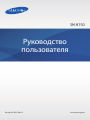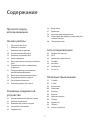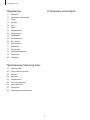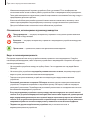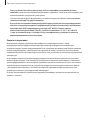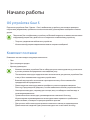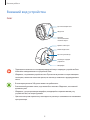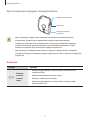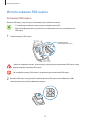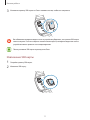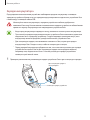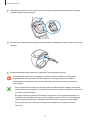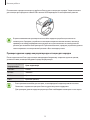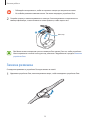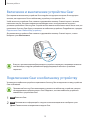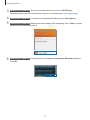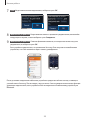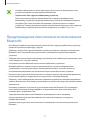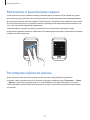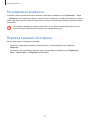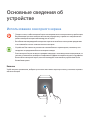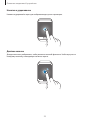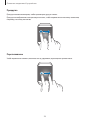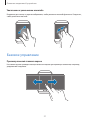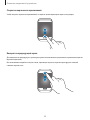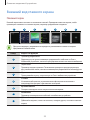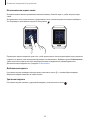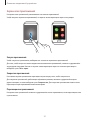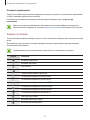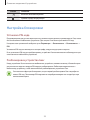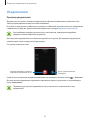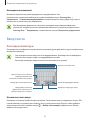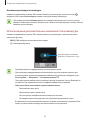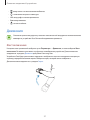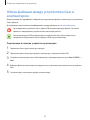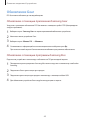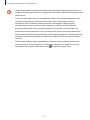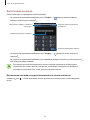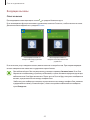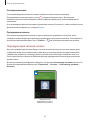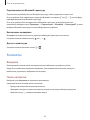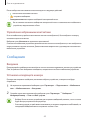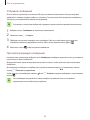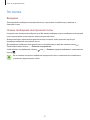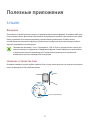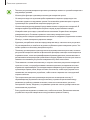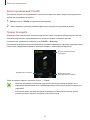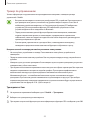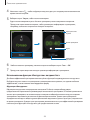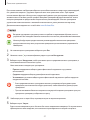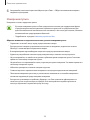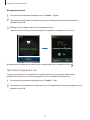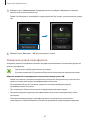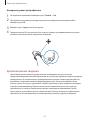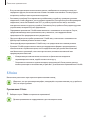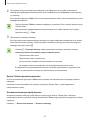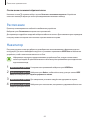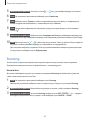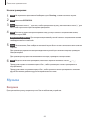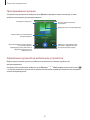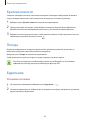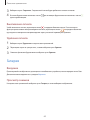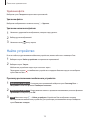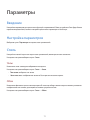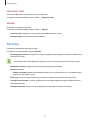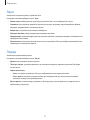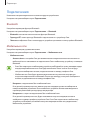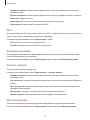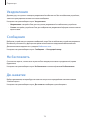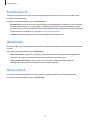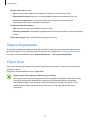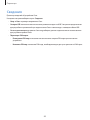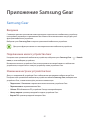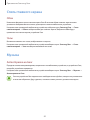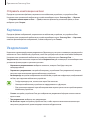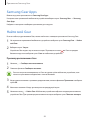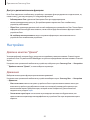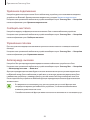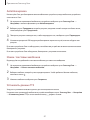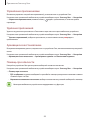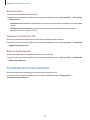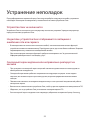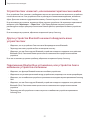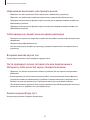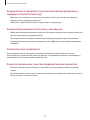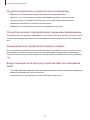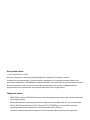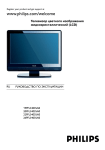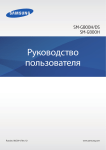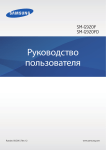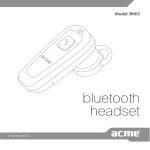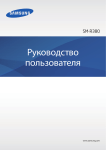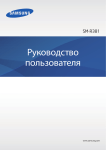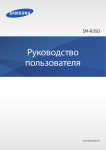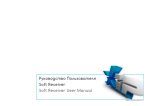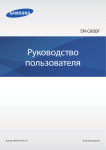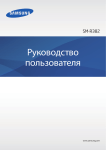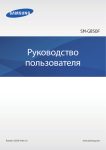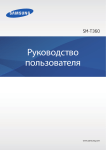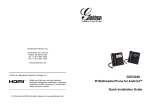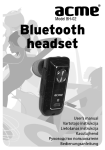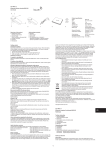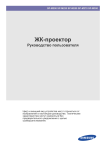Download Samsung Samsung Gear S Инструкция по использованию
Transcript
SM-R750 Руководство пользователя Russian. 01/2015. Rev.1.2 www.samsung.com Содержание Прочтите перед использованием 35 Ввод текста 37Движения 38 Функция энергосбережения 39 Обмен файлами между устройством Gear и компьютером 40 Обновление Gear Начало работы 7 7 8 10 15 16 18 18 21 22 22 23 23 Об устройстве Gear S Комплект поставки Внешний вид устройства Использование SIM-карты Ношение устройства Gear Замена ремешка Включение и выключение устройства Gear Подключение Gear к мобильному устройству Предупреждения относительно использования Bluetooth Включение и выключение экрана Регулировка яркости экрана Регулировка громкости Переход в режим «Без звука» Сеть и подключения 42 Мобильные данные 42Wi-Fi 43 Удаленное подключение 43Телефон 48Контакты 49Сообщения 51 Эл. почта Полезные приложения 52 S Health 62 S Voice 64Расписание 64Навигатор 65Running 66Музыка 68 Краткие новости 68Погода 68Будильник 69Галерея 70 Найти устройство Основные сведения об устройстве 24 Использование сенсорного экрана 27 Базовое управление 29 Внешний вид главного экрана 33 Настройка блокировки 34Уведомления 2 Содержание Параметры Устранение неполадок 71Введение 71 Настройка параметров 71Стиль 72Вызовы 73Звук 73Экран 74Подключения 76Уведомления 76Сообщения 76 Не беспокоить 76 Дв. нажатие 77Безопасность 77Движения 77 Язык и ввод 79Энергосбережение 79 Сброс Gear 80Сведения Приложение Samsung Gear 81 Samsung Gear 82 Стиль главного экрана 82Музыка 83Картинка 83Уведомления 84 Samsung Gear Apps 84 Найти мой Gear 85Настройки 89 Руководство пользователя 3 Прочтите перед использованием Для правильного и безопасного использования устройства Gear, прежде чем приступать к работе с ним, внимательно изучите данное руководство. • Приведенные ниже описания основаны на настройках устройства Gear по умолчанию. • Часть содержания может отличаться от модели вашего устройства в зависимости от региона, поставщика услуг связи или версии программного обеспечения, и может изменяться без предварительного уведомления. • Содержимое (высококачественное содержимое) с высоким потреблением ресурсов ЦП и ОЗУ влияет на общую производительность устройства. Приложения, использующие такое содержимое, могут работать некорректно в зависимости от характеристик устройства и среды, в которой оно используется. • Компания Samsung не несет ответственности за нарушения быстродействия, вызванные приложениями, выпущенными не компанией Samsung. • Компания Samsung не несет ответственности за нарушения быстродействия или совместимости, возникшие вследствие редактирования настроек реестра или внесения изменений в операционную систему. Попытки изменить настройки операционной системы могут привести к некорректной работе устройства Gear или приложений. • ПО, звуковые файлы, обои, изображения и прочее содержимое, предустановленное на устройство Gear, лицензировано для ограниченного использования. Копирование и использование этих материалов в коммерческих или иных целях является нарушением авторского права. Пользователи несут полную ответственность за незаконное использование мультимедийного содержимого. • За использование услуг по передаче данных, таких как обмен сообщениями, загрузка и отправка файлов, автосинхронизация или службы определения местонахождения, может взиматься дополнительная плата, размер которой зависит от условий текущего тарифного плана. Для передачи большого количества данных рекомендуется использовать функцию Wi-Fi. • Предустановленные на устройстве Gear приложения подлежат обновлению. В дальнейшем их поддержка может быть прекращена без предварительного уведомления. В случае возникновения вопросов относительно предустановленных на устройстве Gear приложений обратитесь в сервисный центр Samsung. По вопросам, касающимся установленных вами приложений, обращайтесь к вашему поставщику услуг. 4 Прочтите перед использованием • Изменение операционной системы устройства Gear и установка ПО из неофициальных источников может вызвать сбои в работе устройства Gear и повреждение или утерю данных. Такие действия являются нарушением условий лицензионного соглашения Samsung и ведут к прекращению действия гарантии. • Фактический объем доступной внутренней памяти меньше заявленного, поскольку часть памяти зарезервирована под операционную систему и предустановленные приложения. Доступный объем может измениться после обновления устройства. Обозначения, используемые в данном руководстве Предупреждение — ситуации, которые могут привести к получению травмы вами или кем-либо из окружающих. Внимание — ситуации, которые могут привести к повреждению устройства или другого оборудования. Примечание — примечания, советы или дополнительные сведения. Водо- и пыленепроницаемость Попадание жидкостей или пыли в устройство может привести к его повреждению. Следуйте настоящим рекомендациям, чтобы защитить устройство от повреждений и сохранить его водо- и пыленепроницаемость. • Не погружайте устройство в воду на глубину более 1 м и не держите его под водой более 30 минут. • Не используйте устройство под водой в условиях сильного течения, например под струей воды из крана, океаническими волнами или водопадами. • Тщательно вытрите намокшее устройство или мокрые руки перед использованием устройства. • Резиновый уплотнитель на крышке SIM-карты является важным защитным компонентом устройства. Осторожно открывайте и закрывайте крышку SIM-карты, чтобы не повредить резиновый уплотнитель. Также берегите резиновый уплотнитель от попадания песка и пыли во избежание повреждений устройства. • В случае погружения устройства в пресную воду тщательно протрите его чистой мягкой тканью. Если устройство подвергается воздействию каких-либо жидкостей, кроме пресной воды, немедленно прополощите его в пресной воде и тщательно протрите чистой мягкой тканью. Если устройство не прополоскать в пресной воде и не вытереть насухо, оно может неправильно работать или на его корпусе могут появиться незначительные дефекты. • Падения или другие воздействия на устройство могут сказаться на пыле- и водонепроницаемости устройства. 5 Прочтите перед использованием • Если устройство было погружено в воду либо его микрофон или внешний динамик намочены, качество звука во время вызова может ухудшиться. Чтобы очистить микрофон или внешний динамик, протрите их сухой тканью. • Сенсорный экран и другие функции могут не работать должным образом, если устройство используется в воде или другой жидкости. • В результате тестирования в контролируемой среде устройство было сертифицировано как пыле- и водонепроницаемое в определенных условиях (соответствует требованиям классификации IP67 международного стандарта IEC 60529 «Степени защиты, обеспечиваемые оболочками» [код IP]; условия тестирования: 15–35 °C, 86–106 кПа, 1 метр, в течение 30 минут). Несмотря на эту классификацию, устройство не является водонепроницаемым во всех ситуациях. Защита от перегрева Во избежание поломки устройства, дискомфорта или повреждения кожи, а также преждевременной разрядки аккумулятора при нагреве до определенной температуры устройство выдает первое предупреждение. Если устройство нагревается еще больше, появится второе предупреждение, после которого все функции вызовов и устройства (за исключением исходящих экстренных вызовов) будут выключены, пока устройство не остынет до определенной температуры. Если в момент появления второго предупреждения осуществляется экстренный вызов, такой вызов не будет прерван. Если температура устройства не перестает увеличиваться, появляется третье предупреждение, после которого устройство полностью отключается. Если в этот момент осуществляется экстренный вызов, устройство не будет отключаться до его окончания. Вместе с тем никакие новые вызовы, в частности экстренные, невозможно будет осуществить, пока устройство не остынет до определенной температуры. Если при использовании устройства вы ощущаете дискомфорт, прекратите им пользоваться и снимите с запястья. 6 Начало работы Об устройстве Gear S Подключив устройство Gear S (далее – Gear) к мобильному устройству, вы сможете проверять полученные уведомления, принимать и выполнять вызовы, просматривать сообщения и многое другое. Подключив Gear к мобильному устройству по Bluetooth впервые, вы можете использовать следующие функции Gear, даже если он не подключен к мобильному устройству: • Получать уведомления мобильного устройства. • Использовать функции совершения вызовов и отправки сообщений. Комплект поставки В комплект поставки входят следующие компоненты: • Gear • Док-станция для зарядки • Краткое руководство • Комплект поставки устройства Gear и набор доступных аксессуаров могут различаться в разных регионах и определяются поставщиком услуг. • Поставляемые аксессуары предназначены исключительно для данного устройства Gear и могут быть несовместимы с другими устройствами. • Внешний вид изделий и технические характеристики могут быть изменены без предварительного уведомления. • Дополнительные аксессуары можно приобрести у местных дилеров компании Samsung. Перед покупкой убедитесь, что они совместимы с вашим устройством Gear. • Некоторые аксессуары, например док-станции, могут не обладать такой же водо- и пыленепроницаемостью. • Применяйте только аксессуары, рекомендованные компанией Samsung. Использование нерекомендованных аксессуаров может привести к проблемам в работе и сбоям, на которые не распространяется гарантия. • Доступность любых аксессуаров целиком и полностью зависит от производителя. Дополнительные сведения о доступных аксессуарах см. на веб-сайте Samsung. 7 Начало работы Внешний вид устройства Gear Датчик освещенности УФ-датчик Клавиша питания/Клавиша «Главный экран» Крышка SIM-карты Внешний динамик Датчик пульсометра Разъем для зарядки устройства Микрофон • Повышенная влажность и попадание жидкостей могут повредить устройство Gear. Избегайте попадания влаги на устройство Gear. • Убедитесь, что ремешок устройства чист. При контакте ремешка с загрязняющими частицами, такими как пыль или краска, на нем могут появляться трудноудалимые пятна. • В некоторых регионах УФ-датчик может не срабатывать. • Если внешний динамик намок, звук может быть искажен. Убедитесь, что внешний динамик сухой. • Убедитесь, что при разговоре микрофон, находящийся в правом нижнем углу устройства Gear, не закрыт рукавом. • Цвета на изогнутом экране могут выглядеть по-разному в зависимости от положения при просмотре. 8 Начало работы Док-станция для зарядки с аккумулятором Универсальный разъем Индикатор Разъем для зарядки устройства • Док-станция для зарядки также может использоваться как дополнительный аккумулятор. Зарядите Gear, подключив его к док-станции для зарядки. • Зарядка аккумулятора Gear с помощью док-станции для зарядки без зарядного устройства заряжает аккумулятор менее, чем наполовину его емкости. Чтобы полностью зарядить Gear, используйте зарядное устройство. • Док-станцию для зарядки можно заряжать отдельно, подключив ее к зарядному устройству. Если док-станция для зарядки подключена к Gear, то заряжаться будут оба устройства. Клавиша Клавиша Функция Клавиша питания/ главный экран • Нажмите и удерживайте, чтобы включить или выключить устройство Gear. • Нажмите для перехода на экран часов. • Нажмите, чтобы включить экран. • Нажмите и удерживайте в течение более 7 секунд, чтобы перезагрузить Gear. 9 Начало работы Использование SIM-карты Установка SIM-карты Вставьте SIM-карту, полученную у поставщика услуг мобильной связи. • С устройством работают только карты стандарта nano-SIM. • Доступные функции могут различаться в зависимости от того, установлена ли SIM‑карта. 1 Снимите крышку SIM-карты. Устройство для извлечения SIM-карты Чтобы не повредить ноготь, используйте устройство для извлечения SIM-карты, когда будете открывать крышку SIM-карты. Не потеряйте крышку SIM-карты и устройство для извлечения SIM-карты. 2 Вставьте SIM-карту с внутренней стороны крышки SIM-карты таким образом, чтобы золотистые контакты были обращены наружу. 10 Начало работы 3 Установите крышку SIM-карты на Gear и нажмите на нее, чтобы она закрылась. Во избежание попадания воды и пыли в устройство убедитесь, что крышка SIM-карты плотно закрыта. Если она закрыта неплотно или открыта, попадание воды или пыли в устройство может привести к его повреждениям. После установки SIM-карты перезапустите Gear. Извлечение SIM-карты 1 Откройте крышку SIM-карты. 2 Извлеките SIM-карту. 11 Начало работы Зарядка аккумулятора Перед первым использованием устройства необходимо зарядить аккумулятор с помощью зарядного устройства. Кроме того, для зарядки аккумулятора можно подключить устройство Gear к компьютеру с помощью кабеля USB. Используйте только аккумуляторы, зарядные устройства и кабели, одобренные компанией Samsung. Использование несовместимых зарядных устройств и кабелей может привести к взрыву аккумулятора или повреждению устройства Gear. • Когда заряд аккумулятора подходит к концу, появляется значок пустого аккумулятора. • При полной разрядке аккумулятора включить устройство Gear невозможно, даже если подключить его к зарядному устройству. Следует подождать несколько минут, пока аккумулятор немного зарядится, прежде чем включать устройство Gear. • Док-станция для зарядки, поставляемая в комплекте с Gear, служит для зарядки аккумулятора Gear. Следите за тем, чтобы не потерять док-станцию. • Перед зарядкой аккумулятора убедитесь в том, что на контактах разъема для зарядки устройства со стороны Gear и док-станции для зарядки нет инородных веществ, например пота, жидкости или пыли. Очистите разъем для зарядки устройства с помощью сухой мягкой ткани. 1 Проверьте расположение разъемов для зарядки устройства Gear и док-станции для зарядки. Док-станция для зарядки с аккумулятором Разъем для зарядки устройства 12 Начало работы 2 Подключите устройство Gear к док-станции для зарядки, расположив разъемы для зарядки устройства друг напротив друга. 1 2 3 Вставьте малый конец кабеля зарядного устройства в универсальный разъем док-станции для зарядки. 4 Вставьте больший конец зарядного устройства в электрическую розетку. Неправильное подключение зарядного устройства может привести к серьезному повреждению вашего устройства Gear. Гарантия не распространяется на любые повреждения, возникшие в результате неправильного использования устройства и аксессуаров. • Если устройство Gear получает нестабильное питание во время зарядки, сенсорный экран может не реагировать на касания. В этом случае отключите зарядное устройство от вашего устройства Gear. • Во время зарядки устройство Gear может нагреваться. Это нормальное явление, не влияющее на производительность и срок службы устройства Gear. Если аккумулятор нагреется больше обычного, зарядное устройство может прекратить свою работу. • Если устройство Gear заряжается неправильно, обратитесь в сервисный центр Samsung. 13 Начало работы По окончании зарядки отключите устройство Gear от док-станции для зарядки. Затем отключите док-станцию для зарядки от кабеля USB и выньте USB-переходник из электрической розетки. В целях экономии электроэнергии отключайте зарядное устройство, если оно не используется. Зарядное устройство не оснащено переключателем питания, поэтому в промежутках между периодами эксплуатации его нужно извлекать из электрической розетки для экономии электроэнергии. При использовании, зарядное устройство должно плотно прилегать к электрической розетке и быть легкодоступным. Проверка уровня заряда аккумулятора док-станции для зарядки После подключения Gear и док-станции светодиодный индикатор загорится одним из цветов, указанных ниже, оповещая об уровне заряда аккумулятора. Уровень заряда аккумулятора Цвет индикатора 100–80% Синий 80–20% Зеленый 20–5% Красный 5–0% Красный (мигает) • Если произошла ошибка док-станции, то светодиодный индикатор мигает желтым. Свяжитесь с сервисным центром Samsung для получения поддержки. • Для проверки уровня заряда аккумулятора Gear необходимо посмотреть на его экран. 14 Начало работы Об использовании аккумулятора • На время работы от аккумулятора влияют характер использования устройства и состояние аккумулятора. • Аккумулятор относится к расходным материалам. Время работы от аккумулятора может уменьшиться при одновременном использовании нескольких приложений или функций. Кроме того, даже если устройство не используется, время работы от аккумулятора может уменьшиться. • Аккумулятор является расходным материалом, и его эффективный заряд будет со временем снижаться. Снижение потребления электроэнергии Ниже перечислены рекомендации по экономии заряда аккумулятора Gear. • Если Gear не используется, переведите его в спящий режим, нажав клавишу «Главный экран». • Включите режим энергосбережения. • Отключите Wi-Fi, если он не используется. • Уменьшите время работы подсветки. • Уменьшите яркость экрана. • Отключите функцию постоянного отображения часов. • Отключите функцию голосового пробуждения в S Voice. • Отредактируйте настройки уведомлений в Samsung Gear на мобильном устройстве. Ношение устройства Gear 1 Откройте замок браслета. 15 Начало работы • Соблюдайте осторожность, чтобы не поранить пальцы при открытии застежки. • Не сгибайте ремешок слишком сильно. Это может повредить устройство Gear. 2 Откройте защелку и накиньте ремешок на запястье. Затяните ремешок и закрепите его с помощью фиксатора, а затем нажмите на замок браслета, чтобы закрыть его. 2 Фиксатор 1 Для более точного измерения пульса с помощью Gear носите Gear так, чтобы устройство плотно прилегало к нижней части руки над запястьем. Подробнее см. в разделе Ношение устройства Gear. Замена ремешка Отсоедините ремешок от устройства Gear для замены на новый. 1 Удерживая устройство Gear, потяните ремешок вверх, чтобы отсоединить устройство Gear. 16 Начало работы 2 Вставьте один конец устройства Gear в крепежное отверстие нового ремешка. Затем вставьте в отверстие другой конец устройства Gear и одновременно протяните ремешок вверх. 2 1 3 Убедитесь, что устройство Gear надежно зафиксировано в крепежном отверстии и правильно выровнено относительно ремешка. 3 17 Начало работы Включение и выключение устройства Gear При первом использовании устройства Gear следуйте инструкциям на экране. В инструкциях описано, как подключать Gear к мобильному устройству и настраивать Gear. Чтобы включить устройство Gear, нажмите и удерживайте клавишу «Главный экран» в течение нескольких секунд. На экране появится всплывающее окно с инструкциями по загрузке и установке приложения Samsung Gear. Устройство Gear можно использовать только после того, как приложение Samsung Gear будет установлено на мобильном устройстве. Подробнее см. в разделе Подключение Gear к мобильному устройству. Для выключения устройства Gear нажмите и удерживайте клавишу «Главный экран», а затем выберите пункт Выключение. В местах, где использование беспроводных устройств запрещено, например в самолетах или больницах, следуйте требованиям предупреждающих табличек и указаниям персонала. Подключение Gear к мобильному устройству Установите на мобильном устройстве приложение Samsung Gear и подключите к нему устройство Gear по Bluetooth. Приложение Samsung Gear невозможно установить на мобильные устройства, которые не поддерживают синхронизацию с Gear. Убедитесь, что ваше мобильное устройство совместимо с устройством Gear. 1 Gear Включите Gear. 2 Gear Ознакомьтесь с информацией о загрузке во всплывающем окне и выберите пункт Далее. Появится окно со сведениями о модели Gear. 18 Начало работы 3 Мобильное устройство Загрузите приложение Samsung Gear из GALAXY Apps. Приложение Samsung Gear также можно загрузить на странице apps.samsung.com/gear. 4 Мобильное устройство На экране всех приложений выберите пункт Samsung Gear. 5 Мобильное устройство Выберите название модели Gear (например, Gear S (0000)), которое появилось при выполнении шага 2. 6 Мобильное устройство Когда появится окно Запрос на соединение Bluetooth, выберите пункт Да. 19 Начало работы 7 Gear Когда появится окно подключения, выберите пункт OK. 8 Мобильное устройство Когда появится окошко с правовым уведомлением, выполняйте инструкции на экране, а затем выберите пункт Завершить. 9 Мобильное устройство Отметьте флажками элементы, от которых вы хотите получать уведомления, и выберите пункт OK. Если устройства подключены, то приложение Samsung Gear запускается на мобильном устройстве, а на Gear появляется экран часов с руководством. После установки соединения мобильное устройство предлагает войти в систему с помощью учетной записи Samsung. После входа в учетную запись Samsung можно использовать функцию удаленного подключения, если устройство Gear не подключено к мобильному устройству по Bluetooth. 20 Начало работы • Способы подключения и снимки экрана могут различаться в зависимости от типа устройства и версии его программного обеспечения. • Подключение Gear к другому мобильному устройству Для осуществления первого подключения Gear к недавно приобретенному мобильному устройству или другому мобильному устройству необходимо сбросить настройки Gear. Сброс настроек Gear приведет к удалению данных из памяти устройства. После осуществления сброса настроек можно подключить Gear к другому мобильному устройству. Дополнительные сведения см. в разделе Сброс Gear. Предупреждения относительно использования Bluetooth • Во избежание проблем при подключении устройства Gear к другому мобильному устройству разместите устройства рядом друг с другом. • Убедитесь, что ваш Gear и другое Bluetooth-устройство находятся в пределах зоны действия Bluetooth (10 м). Расстояние может различаться в зависимости от среды использования устройств. • Убедитесь в отсутствии препятствий между устройством Gear и мобильным устройством, в том числе людей, стен, углов или заборов. • Не касайтесь антенны Bluetooth подключенного мобильного устройства. • Bluetooth работает на одной частоте с промышленными, научными и медицинскими устройствами, а также устройствами с низким уровнем питания, что может привести к возникновению радиопомех при выполнении подключения вблизи таких устройств. • Компания Samsung не несет ответственности за потерю, перехват или несанкционированное использование данных, отправленных или полученных с помощью Bluetooth. • Убедитесь, что вы обмениваетесь данными с надежным устройством, имеющим надлежащий уровень безопасности. Если между устройствами есть препятствия, дальность действия может уменьшиться. • Некоторые устройства, в частности те, для которых компания Bluetooth SIG не проводила испытаний или которые не были одобрены по результатам таких испытаний, могут быть несовместимы с устройством Gear. • Запрещается использовать связь Bluetooth в противоправных целях (например, распространение пиратских копий файлов или незаконный перехват разговоров в коммерческих целях). Компания Samsung не несет ответственности за последствия такого использования связи Bluetooth. 21 Начало работы Включение и выключение экрана Чтобы выключить экран, нажмите клавишу «Главный экран» на экране часов. Кроме того, экран выключается, если устройство Gear не используется в течение определенного периода времени. Для включения экрана нажмите клавишу «Главный экран». Устройство Gear отобразит экран часов. Если вы хотите вернуться к последней странице, просмотренной перед выключением экрана, см. Экран для получения подробной информации. Чтобы проверить текущее состояние устройства Gear и просмотреть оставшийся заряд аккумулятора, дважды коснитесь любого места на экране двумя пальцами. Также можно настроить громкость и яркость дисплея. Регулировка яркости экрана Яркость дисплея Gear можно настраивать в соответствии с окружающими условиями. На экране часов перетащите экран от нижнего края вверх, выберите пункт Параметры → Экран → Яркость, затем отрегулируйте яркость, а затем выберите пункт Да. Также можно на экране часов перетащить экран от верхнего края вниз и потянуть ползунок регулировки яркости влево или вправо. 22 Начало работы Регулировка громкости На экране часов перетащите экран от нижнего края вверх и выберите пункт Параметры → Звук → Громкость. Затем выберите элемент, настройте его и выберите пункт Да. Также можно на экране часов перетащить экран от верхнего края вниз и потянуть ползунок регулировки громкости влево или вправо. Не подносите динамик устройства Gear близко к уху. Длительное воздействие звука на очень высокой громкости может привести к нарушениям слуха. Переход в режим «Без звука» Используйте один из следующих способов: • Нажмите и удерживайте клавишу «Главный экран», и затем выберите пункт Звук или Вибрация. • На экране часов перетащите экран от нижнего края вверх и выберите пункт Параметры → Звук → Режим звука → Вибрация или Без звука. 23 Основные сведения об устройстве Использование сенсорного экрана • Следите за тем, чтобы сенсорный экран не соприкасался с электронными устройствами. Возникающие при этом электростатические разряды могут привести к неправильной работе сенсорного экрана или выходу его из строя. • Во избежание повреждений сенсорного экрана не касайтесь его острыми предметами и не нажимайте на него слишком сильно пальцами. • Устройство Gear может не распознать касания близко к краям экрана, поскольку они находятся за пределами области сенсорного ввода. • Если сенсорный экран остается в режиме ожидания в течение длительного времени, на нем могут появляться шлейфы от изображения (эффект выгорания экрана) и артефакты. Выключайте сенсорный экран, если не планируете пользоваться устройством Gear в ближайшее время. Касание Чтобы открыть приложение, выбрать пункт меню или нажать экранную кнопку, коснитесь нужного объекта пальцем. 24 Основные сведения об устройстве Нажатие и удерживание Нажмите и удерживайте экран для отображения доступных параметров. Двойное касание Дважды коснитесь изображения, чтобы увеличить масштаб фрагмента. Чтобы вернуться к исходному масштабу, снова дважды коснитесь экрана. 25 Основные сведения об устройстве Прокрутка Прокрутите влево или вправо, чтобы просмотреть другую панель. Прокрутите изображение пальцем вверх или вниз, чтобы переместиться по списку элементов, например, по списку контактов. Перетаскивание Чтобы переместить элемент, коснитесь его и, удерживая, перетащите в нужное место. 26 Основные сведения об устройстве Увеличение и уменьшение масштаба Раздвиньте два пальца на экране изображения, чтобы увеличить масштаб фрагмента. Сведите их, чтобы уменьшить масштаб. Базовое управление Просмотр панелей главного экрана На главном экране проведите пальцем влево или вправо для просмотра элементов, например, уведомлений и виджетов. 27 Основные сведения об устройстве Открытие экрана всех приложений Чтобы открыть экран всех приложений, на экране часов перетащите экран снизу вверх. Возврат на предыдущий экран Для возврата на предыдущую страницу во время использования приложения перетащите экран от верхнего края вниз. Вы также можете перейти на экран часов, перетащив экран от верхнего края других панелей главного экрана вниз. 28 Основные сведения об устройстве Внешний вид главного экрана Главный экран Главный экран может состоять из нескольких панелей. Проведите влево или вправо, чтобы просмотреть элементы на главном экране, например уведомления и виджеты. 1 2 3 4 5 6 7 Доступные виджеты, уведомления и порядок их расположения зависят от версии программного обеспечения. Номер Виджет или функция Просмотр уведомлений 1 Держите руку на пульсе с помощью уведомлений о событиях на Gear и мобильном устройстве, таких как пропущенные вызовы или новые сообщения. Экран часов 2 3 Просмотр текущего времени. Также можно проверить заряд аккумулятора, дату, количество шагов, количество имеющихся уведомлений и многое другое. Музыка Прослушивайте музыку, сохраненную на Gear и мобильном устройстве. S Health 4 5 6 Установите себе цели по улучшению своего физического состояния и контролируйте прогресс в достижении этих целей. Краткие новости Смотрите последние статьи по различным категориям. Расписание Просмотр запланированных событий на мобильном устройстве. Добавление виджетов 7 Добавляйте виджеты, такие как контакты, погода и другие, на панели главного экрана. 29 Основные сведения об устройстве Использование экрана часов Во время использования приложения нажмите клавишу «Главный экран», чтобы открыть экран часов. Для изменения типа часов нажмите и удерживайте часы, потяните вправо или влево и выберите тип. Параметры часов можно настроить, коснувшись . Перетащите экран от верхнего края вниз, чтобы просмотреть значки индикаторов, отрегулировать громкость и яркость, или активировать функцию «Не беспокоить». Выберите пункт Не беспокоить, чтобы отключить экран и все звуки входящих вызовов и уведомлений, кроме будильника. Дополнительные сведения см. в разделе Не беспокоить. Добавление виджета На главном экране проведите пальцем влево, коснитесь значка Выбранный виджет появится на новой панели. , а затем выберите виджет. Удаление виджета На главном экране нажмите и удерживайте виджет, затем коснитесь значка 30 . Основные сведения об устройстве Экран всех приложений На экране всех приложений расположены значки всех приложений. Чтобы открыть экран всех приложений, на экране часов перетащите экран снизу вверх. Запуск приложений Чтобы запустить приложение, выберите его значок на экране всех приложений. Для того, чтобы открыть список недавно использованных приложений, нажмите и удерживайте экран двумя пальцами. Или же на экране часов перетащите экран от нижнего края вверх и выберите пункт Посл. прил. Закрытие приложений На главном экране приложения перетащите экран сверху вниз, чтобы закрыть его. Для закрытия приложений, работающих в фоновом режиме, нажмите и удерживайте экран двумя пальцами, а затем выберите пункт Закрыть все. Для закрытия приложения можно также перетащить экран приложений влево или вправо. Перемещение приложений На экране всех приложений нажмите и удерживайте значок приложения, затем перетащите его в нужное место. 31 Основные сведения об устройстве Установка приложений Когда Gear и мобильное устройство соединены, вы можете загружать и устанавливать приложения на Gear с помощью мобильного устройства. На экране всех приложений проведите пальцем вверх и выберите пункт Загрузить др. приложения. Удалить загруженные приложения с Gear можно только через мобильное устройство. Дополнительные сведения см. в разделе Удаление приложений программы Samsung Gear. Значки состояния Значки состояния появляются вверху экрана. Значки, указанные в таблице ниже, встречаются чаще всего. Для просмотра других значков состояния дважды коснитесь экрана двумя пальцами во время использования приложения. Отображаемые значки состояния могут различаться в зависимости от региона. Значок Описание Bluetooth подключен Bluetooth отключен Нет сигнала Интенсивность сигнала Подключена Bluetooth-гарнитура Установлено соединение с сетью GPRS Установлено соединение с сетью EDGE Установлено соединение с сетью UMTS Установлено соединение с сетью HSDPA Установлено соединение с сетью HSPA+ Установлено соединение с сетью Wi-Fi SIM-карта отсутствует Включен режим «Без звука» Включен режим вибрации 32 Основные сведения об устройстве Значок Описание Включен автономный режим Уровень заряда аккумулятора Настройка блокировки Установка PIN-кода Предотвращение доступа посторонних лиц к вашим личным данным, хранящимся на Gear, после его отключения от мобильного устройства. Для защиты Gear можно установить PIN-код. На экране всех приложений выберите пункт Параметры → Безопасность → Безопасность → PIN. Установите PIN-код как минимум из четырех цифр, следуя инструкциям на экране. Если установлен PIN-код для разблокировки, устройство Gear автоматически заблокируется при отключении от мобильного устройства. Разблокировка устройства Gear Когда устройство Gear отключено от мобильного устройства, нажмите клавишу «Главный экран» для включения экрана и введите PIN-код для разблокировки. Либо снова подключитесь к мобильному устройству, чтобы автоматически разблокировать устройство Gear. Если включена функция блокировки, то при первой разблокировке Gear потребуется ввести PIN-код. После ввода PIN-кода вам не потребуется вводить его каждый раз при выключении экрана. 33 Основные сведения об устройстве Уведомления Просмотр уведомлений Держите руку на пульсе с помощью уведомлений о событиях на мобильном устройстве и Gear, таких как пропущенные вызовы или новые сообщения. Если Gear не подключено к мобильному устройству по Bluetooth, вы можете получать уведомления с мобильного устройства. Дополнительные сведения см. в разделе Удаленное подключение. Если сообщение содержит длинный текст или вложения, просмотрите подробные сведения о нем на мобильном устройстве. При получении уведомления оно появится в верхней части экрана. Для проверки уведомлений откройте экран часов и прокрутите экран вправо. См. пример на рисунке ниже: Открытие сообщения с помощью приложения электронной почты. Доступ к дополнительным параметрам. Чтобы очистить отдельное уведомление во время его просмотра, нажмите кнопку → Очистить. Для очистки всех уведомлений приложения перетащите экран от центра вниз, а затем выберите пункт Очистить все. Параметры, доступные в уведомлениях, могут отличаться в зависимости от типа уведомлений. 34 Основные сведения об устройстве Блокировка оповещений Вы можете запретить получение определенных уведомлений на Gear. На экране всех приложений мобильного устройства выберите пункт Samsung Gear → Уведомления → Управление уведомлениями и снимите выбор со значка рядом с пунктом, от которого вы не хотите получать уведомления. Для блокировки уведомлений, полученных во время использования мобильного устройства, откройте экран всех приложений мобильного устройства, выберите пункт Samsung Gear → Уведомления, а затем отметьте галочкой Ограничить уведомления. Ввод текста Раскладка клавиатуры При вводе текста сообщения и осуществлении некоторых других действий на экран автоматически выводится клавиатура. • Для некоторых языков ввод текста не поддерживается. Для ввода текста необходимо изменить язык ввода на один из поддерживаемых языков. • Раскладка клавиатуры может отличаться в зависимости от региона. Подсказка ключевых слов Ввод заглавных букв. Чтобы все вводимые символы были заглавными, коснитесь его дважды. Ввод цифр и знаков препинания. Удаление предыдущего символа. Переход на следующую строку. Ввод пробела. Нажмите и удерживайте, чтобы включить функцию ввода текста голосом. Изменение языка ввода Проведите по клавише пробела влево или вправо. Также можно нажать и удерживать кнопку 123 в левом нижнем углу клавиатуры и выбрать язык из доступных опций. Для того чтобы добавить → Выбор языков ввода и добавьте язык. Можно дополнительные языки, нажмите кнопку добавить только два языка. 35 Основные сведения об устройстве Изменение раскладки клавиатуры Нажмите и удерживайте клавишу 123 в левом нижнем углу клавиатуры, коснитесь значка выберите язык в меню Языки ввода и укажите нужную раскладку клавиатуры. , При выборе раскладки Клавиатура 3 x 4 на каждой клавише доступно три или четыре символа. Чтобы ввести символ, несколько раз нажмите соответствующую клавишу, пока не появится нужный символ. Использование дополнительных возможностей клавиатуры Нажмите и удерживайте клавишу 123 в левом нижнем углу клавиатуры, чтобы использовать различные функции. • EN(US) / RU: выберите используемый язык ввода. • : голосовой ввод текста. Включение режима голосового ввода или установка его на паузу. • Данная функция не поддерживается для некоторых языков. • Для просмотра поддерживаемых языков или для загрузки голосовых данных для языков откройте экран всех приложений мобильного устройства и выберите пункт Samsung Gear → Настройки → Установить данные TTS. • При подключении мобильного устройства к вашему устройству Gear по Bluetooth, на устройстве Gear применяется язык интерфейса мобильного устройства. • Советы для более качественного распознавания голоса – – Произносите слова четко. – – Произносите слова в тихом месте. – – Не пользуйтесь оскорбительными словами или сленгом. – – Не говорите с местным акцентом и не употребляйте диалектные слова. В зависимости от окружающей обстановки и способа произнесения устройство Gear может не распознавать команды или распознавать их неправильно. 36 Основные сведения об устройстве • : ввод текста с использованием шаблонов. • : изменение настроек клавиатуры. • 123: ввод цифр и знаков препинания. • Sym: ввод символов. • : вставка смайлов. Движения Сильная встряска или удар могут вызвать нежелательный ввод данных или выполнение команды на устройстве Gear. Выполняйте движения правильно. Жест включения На экране всех приложений выберите пункт Параметры → Движения, а затем выберите Жест включения. Вы можете установить эту функцию на мобильном устройстве. Дополнительные сведения см. в разделе Движения программы Samsung Gear. Устройство Gear будет распознавать поднятие и отображать часы или последнюю посещенную страницу перед выключением экрана. Выберите экран, который хотите отображать. Дополнительные сведения см. в разделе Экран. 37 Основные сведения об устройстве Отключение звука/пауза На экране всех приложений выберите пункт Параметры → Движения и отметьте флажком Отключение звука/пауза. Вы можете установить эту функцию на мобильном устройстве. Дополнительные сведения см. в разделе Движения программы Samsung Gear. Накройте экран ладонью для отключения звука входящих звонков или будильника, а также приостановки воспроизведения медиафайлов. Функция энергосбережения В целях экономии заряда аккумулятора можно ограничить использование функций устройства Gear. В режиме энергосбережения Gear работает с перечисленными ниже особенностями: • Все цвета экрана отображаются в серой палитре. • Все функции, кроме телефона, сообщений и уведомлений, отключены. • Подключение по мобильным сетям отключено. • Функция Wi-Fi отключена. • Производительность процессора Gear ограничена. На экране всех приложений выберите пункт Параметры → Энергосбережение → Вкл. режим → Откл. экон. энергии. энергосбер. Для того чтобы отключить этот режим, коснитесь значка Для того чтобы Gear подключался к мобильным сетям, коснитесь значка 38 → Мобильные сети. Основные сведения об устройстве Обмен файлами между устройством Gear и компьютером Можно перемещать аудиофайлы, изображения и другие виды файлов с компьютера на устройство Gear и обратно. Для просмотра дополнительной информации о передачи файлов, см. Музыка и Картинка. Не отсоединяйте устройство Gear и кабель USB во время передачи файлов. Это может привести к повреждению устройства Gear или потере данных. При использовании USB-концентратора устройства Gear могут быть подключены неправильно. Подключайте Gear напрямую к USB-порту компьютера. Подключение в качестве устройства мультимедиа 1 Подключите Gear к док-станции для зарядки. 2 Подключите док-станцию для зарядки к компьютеру с помощью кабеля USB. 3 Откройте на компьютере папку «Мой компьютер» и дважды щелкните пункт Gear S (XXXX) → Gear. 4 Выберите файл на компьютере и скопируйте его в нужное место для хранения на устройстве Gear. 5 Отключите док-станцию для зарядки от компьютера. 39 Основные сведения об устройстве Обновление Gear ПО Gear можно обновить до последней версии. Обновление с помощью приложения Samsung Gear Загрузить и установить обновление ПО Gear можно с помощью службы FOTA (беспроводная загрузка прошивки). 1 Выберите пункт Samsung Gear на экране приложений мобильного устройства. 2 Коснитесь имени устройства Gear. 3 Выберите пункт Обновл. ПО → Обновить. 4 Ознакомьтесь с информацией во всплывающем окне и выберите пункт Да. При наличии новой версии Gear автоматически обновит программное обеспечение. Обновление с помощью программы Samsung Kies Подключите устройство к компьютеру и обновите его ПО до последней версии. 1 Последнюю версию программы Samsung Kies можно загрузить на компьютер с веб-сайта Samsung. 2 Подключите Gear к док-станции для зарядки. 3 Подключите док-станцию для зарядки к компьютеру с помощью кабеля USB. 4 Для обновления устройства Gear следуйте инструкциям на экране. 40 Основные сведения об устройстве • Перед обновлением программного обеспечения проверьте заряд аккумулятора Gear. Зарядите аккумулятор полностью, прежде чем приступать к обновлению программного обеспечения. • Не выключайте компьютер и не отсоединяйте кабель USB во время обновления Gear. • Не подключайте другие устройства хранения данных к компьютеру во время обновления Gear. Это может помешать процессу обновления. Перед началом обновления отключите от компьютера все другие устройства хранения данных. • Во время обновления Gear не запускайте другие приложения на компьютере и не выполняйте никаких действий с Gear. Это может перегрузить процессор компьютера. • Если во время обновления программного обеспечения соединение с Интернетом было потеряно, проверьте правильность подключения кабеля LAN. После этого повторите попытку. • Обновление прошивки будет продолжено, только если Gear правильно подключен к компьютеру. Если Gear подключен к компьютеру правильно, в левой части экрана программы Samsung Kies появляется значок и название модели Gear. 41 Сеть и подключения Мобильные данные Подключение к мобильной сети для просмотра веб-страниц или обмена медиафайлами с другими устройствами. На экране всех приложений выберите пункт Параметры → Подключения → Мобильные сети → Мобильные сети → Всегда вкл. и установите флажок рядом с пунктом Мобильные данные. Сведения о доступных параметрах см. в разделе Мобильные сети. Wi-Fi Чтобы просматривать страницы в Интернете или обмениваться медиафайлами с другими устройствами, необходимо подключиться к сети Wi-Fi. Эта функция доступна, если устройство Gear не подключено к мобильному устройству по Bluetooth. 1 На экране всех приложений выберите пункт Параметры → Подключения → Wi-Fi и установите флажок рядом с пунктом Wi-Fi. 2 Выберите пункт Сети Wi-Fi → Поиск. 3 Выберите нужную сеть из списка сетей Wi-Fi. Если для подключения к сети необходим пароль, введите его. 4 Выберите пункт Подключиться. После подключения Gear к сети Wi-Fi им будет выполняться повторное подключение к этой сети каждый раз без запроса пароля. Чтобы отменить автоматическое подключение Gear к сети, выберите его в списке сетей и выберите пункт Забыть. Добавление сетей Wi-Fi Если в списке сетей Wi-Fi нет нужной сети, коснитесь значка название сети в пункте Введите SSID. и выберите пункт OK. 42 вверху списка сетей. Введите Сеть и подключения Удаленное подключение Подключайте Gear к мобильному устройству удаленно, если невозможно соединить устройства по Bluetooth. При включенной функции вы можете получать уведомления с мобильного устройства. 1 Войдите в свою учетную запись Samsung на мобильном устройстве. 2 На экране всех приложений мобильного устройства выберите пункт Samsung Gear → Настройки, а затем поставьте галочку напротив пункта Удаленное подключение. Телефон Введение Чтобы выполнить голосовой вызов, можно набрать номер с клавиатуры, а также выбрать его из списка контактов или журнала звонков. Установка исходящего номера Прежде чем выполнить вызов, вы можете выбрать устройство, с которого он будет произведен. По умолчанию исходящие звонки совершаются с SIM-карты, установленной на мобильном устройстве. 1 На экране всех приложений выберите пункт Параметры → Подключения → Мобильные сети → Мобильные сети → Всегда вкл. 2 Откройте экран всех приложений и выберите пункт Параметры → Вызовы → Исходящий номер → Gear или Моб. устр-во. • Выбрав Gear в качестве устройства для совершения вызовов, помните, что из-за этого будет быстро разряжаться аккумулятор. • Если между двумя устройствами невозможно установить соединение по Bluetooth, то исходящие вызовы можно совершать только с Gear. 43 Сеть и подключения Выполнение вызовов Используйте один из приведенных ниже способов: • На экране всех приложений выберите пункт Телефон → помощью клавиатуры и нажмите . , введите номер телефона с Просмотр журналов вызовов и сообщений. Ввод номера телефона с помощью клавиатуры. Предпросмотр номера телефона. Удаление предыдущего символа. • На экране всех приложений выберите пункт Телефон → нажмите . , выберите запись журнала и • На экране всех приложений выберите пункт Контакты, выберите контакт, а затем коснитесь или выберите номер телефона. Если при длительном разговоре или в связи с высокой окружающей температурой устройство Gear станет горячее, чем обычно, вызов может прекратиться. Дождитесь охлаждения устройства Gear, чтобы сделать повторный вызов. Выполнение вызовов из журнала вызовов или списка контактов Нажмите вызов. или , а затем перетащите запись журнала или контакт вправо, чтобы совершить 44 Сеть и подключения Входящие вызовы Ответ на вызов При входящем вызове перетащите значок за пределы большого круга. Если активирована функция голосового управления, скажите «Ответить», чтобы ответить на вызов. Дополнительные сведения см. в разделе Вызовы. <Все входящие вызовы на телефонный номер устройства Gear> <Все входящие вызовы на телефонный номер мобильного устройства> Если включена услуга ожидания вызова, можно ответить на второй вызов. При втором входящем вызове завершите или поместите на удержание первый вызов. Для мобильной сети Gear по умолчанию установлен параметр Автовкл./выкл. Если Gear подключен к мобильному устройству по Bluetooth, в целях экономии заряда аккумулятора мобильная сеть Gear будет выключена. После чего на Gear не будут поступать сообщения и вызовы, осуществленные по номеру телефона Gear. Чтобы получать сообщения и вызовы, осуществленные по номеру телефона Gear, нажмите и удерживайте клавишу «Главный экран», затем в настройках мобильной сети выберите пункт Всегда вкл. 45 Сеть и подключения Отклонение вызова Отклонение входящего вызова и отправка сообщения об отклонении звонящему. При входящем вызове перетащите значок за пределы большого круга. Для отправки сообщения при отклонении входящего звонка выберите сообщение из списка сообщений об отклонении. Если активирована функция голосового управления, скажите «Отклонить», чтобы отклонить вызов. Дополнительные сведения см. в разделе Вызовы. Пропущенные вызовы При наличии пропущенных вызовов, на экране появляется уведомление. На экране часов проведите пальцем вправо для просмотра уведомлений о пропущенных вызовах. Также можно на экране всех приложений выбрать пункт Телефон → для просмотра пропущенных вызовов. Переадресация звонков на Gear Функция переадресации вызовов будет включена автоматически при отсутствии подключения по Bluetooth между Gear и мобильным устройством, а также при удаленном подключении Gear к мобильному устройству с помощью данных учетной записи Samsung и мобильной сети Gear. После подключения устройств по Bluetooth функция переадресации вызовов будет выключена автоматически. Для использования данной функции убедитесь, что функция Автопереадр. вызовов включена. На экране всех приложений выберите пункт Параметры → Вызовы → Автопереадр. вызовов → Включить. <Входящий вызов переадресован на Gear с мобильного устройства> 46 Сеть и подключения • Для автоматического включения данной функции устройство Gear необходимо носить на запястье. • В зависимости от поставщика услуг для получения доступа к этой функции вам потребуется подписка для мобильного устройства, а за ее использование может взиматься дополнительная плата. • Если переадресация вызовов включена, она будет доступна независимо от того, подключен ли Gear к мобильному устройству. • Вы можете также установить эту функцию на мобильном устройстве. Дополнительные сведения см. в разделе Автопереадр. вызовов программы Samsung Gear. • Способ включения этой функции может отличаться в зависимости от поставщика услуг. Возможности во время вызовов Использование экрана вызовов Доступны следующие действия: Доступ к дополнительным параметрам. Регулировка громкости. Завершить текущий вызов. Продолжить текущий вызов на мобильном устройстве. Выключение микрофона. Передача вызовов на мобильное устройство Вы можете продолжить текущий вызов на мобильном устройстве. На экране вызовов нажмите кнопку устройство. или → . Вызов будет переведен с Gear на мобильное 47 Сеть и подключения Переключение на Bluetooth-гарнитуру Переключите устройство Gear на Bluetooth-гарнитуру, чтобы продолжить вызов в ней. Если устройство Gear подключено к гарнитуре Bluetooth, то нажмите переадресовываться на Bluetooth-гарнитуру. или → , и вызов будет Если же устройство Gear не подключено к Bluetooth-гарнитуре, то откройте экран всех приложений, выберите пункт Параметры → Подключения → Bluetooth → Гарнитура ВТ, а затем выберите Bluetooth-гарнитуру из списка обнаруженных устройств. Выключение микрофона Микрофон Gear можно выключить, при этом собеседник перестанет вас слышать. На экране вызовов нажмите кнопку или → . Доступ к клавиатуре На экране вызовов коснитесь значка → . Контакты Введение Просматривайте список контактов подключенного мобильного устройства на Gear. Когда Gear и мобильное устройство соединены, Gear автоматически получает контакты с мобильного устройства и отображает их на экране. Поиск контактов Выберите пункт Контакты на экране всех приложений. Ниже перечислены способы поиска контактов: • Прокрутите список контактов вверх или вниз. • Проведите пальцем по указателю справа от списка контактов для быстрой прокрутки. • Нажмите кнопку и введите критерии поиска. 48 Сеть и подключения После выбора контакта можно выполнить одно из следующих действий: • : выполнение голосового вызова. • : отправка сообщения. • Электронная почта: отправка сообщений электронной почты. Вы не сможете составлять сообщения электронной почты в зависимости от мобильного устройства, подключенного к Gear. Управление избранными контактами Если на мобильном устройстве вы отметили контакт как избранный, Gear отобразит их сверху основного экрана контактов. Выберите пункт Контакты на экране всех приложений. Отметьте на мобильном устройстве дополнительные контакты как избранные, и они отобразятся сверху основного экрана контактов. Дополнительные сведения см. в руководстве пользователя мобильного устройства. Сообщения Введение Просматривайте сообщения и отвечайте на них или звоните отправителю, используя устройство Gear. Устройство Gear отображает сообщения, отправленные на Gear и мобильное устройство. Установка исходящего номера Прежде чем отправить сообщение, вы можете выбрать устройство, с которого оно будет отправлено. 1 На экране всех приложений выберите пункт Параметры → Подключения → Мобильные сети → Мобильные сети → Всегда вкл. 2 Откройте экран всех приложений и выберите пункт Параметры → Сообщения → Исходящий номер → Gear или Моб. устр-во. • Выбрав Gear в качестве устройства для отправки сообщений, помните, что из-за этого будет быстро разряжаться аккумулятор. • Если между двумя устройствами невозможно установить соединение по Bluetooth, то исходящие сообщения можно отправлять только с Gear. 49 Сеть и подключения Отправка сообщений Если на обоих устройствах установлена SIM-карта, вы можете использовать Gear для отправки сообщений с номера телефона любого из устройств. По умолчанию Gear отправляет сообщения с SIM-карты, установленной на мобильном устройстве. За отправку и получение сообщений в роуминге может взиматься дополнительная плата. 1 Выберите пункт Сообщения на экране всех приложений. 2 Нажмите кнопку → Создать. 3 Добавьте получателей и введите текст сообщения. Для того чтобы ввести текст другими способами, нажмите и удерживайте кнопку 123, а затем нажмите кнопку 4 Коснитесь значка или . , чтобы отправить сообщение. Просмотр входящих сообщений На экране всех приложений выберите пункт Сообщения и выберите нужный контакт, для которого нужно открыть экран сообщений. Дважды коснитесь экрана или раздвиньте пальцы на экране, чтобы увеличить экран просмотра сообщения. Для просмотра сообщения на мобильном устройстве нажмите кнопку кнопку → Показать на устройстве. Чтобы ответить на сообщение, нажмите кнопку . . Также можно нажать или → Ответить, введите сообщение и затем нажмите Если сообщение отправлено на номер телефона устройства Gear, вы не сможете просмотреть его на мобильном устройстве. 50 Сеть и подключения Эл. почта Введение Просматривайте сообщения электронной почты, полученные на мобильное устройство, и отвечайте на них. Чтение сообщений электронной почты На экране всех приложений выберите пункт Эл. почта и выберите нужное сообщение электронной почты, для которого нужно открыть экран электронной почты. Дважды коснитесь экрана или раздвиньте пальцы на экране, чтобы увеличить экран при просмотре сообщения электронной почты. Для просмотра сообщения электронной почты на мобильном устройстве нажмите кнопку Также можно нажать кнопку → Показать на устройстве. Чтобы ответить на сообщение, нажмите кнопку . . или → Ответить, введите сообщение и затем нажмите Вы не сможете составлять сообщения электронной почты в зависимости от мобильного устройства, подключенного к Gear. 51 Полезные приложения S Health Введение Приложение S Health помогает следить за здоровьем и физической формой. Установите себе цели по улучшению своего физического состояния и контролируйте прогресс в достижении этих целей. Когда устройство Gear синхронизировано с совместимым приложением S Health, можно использовать дополнительные функции. Дополнительные функции включают проверку вашего журнала тренировок и многое другое. Приложения «Шагомер», «Сон», «Тренировка», «УФ» и «Пульс» предназначены только для отдыха, слежения за здоровьем и поддержания формы, использование этих приложений в медицинских целях не рекомендуется. Перед использованием этих приложений внимательно прочтите приведенные инструкции. Ношение устройства Gear Во время измерения пульса удобно наденьте Gear на руку выше запястья, как показано на рисунке ниже. Не фиксируйте Gear слишком крепко. <Вид сзади> Датчик пульсометра 52 Полезные приложения • Точность результатов измерения датчика пульсометра зависит от условий измерения и окружающих условий. • Используйте функцию пульсометра только для измерения пульса. • Не смотрите на датчик пульсометра без применения защитных средств для глаз. Это может привести к нарушению зрения. Не позволяйте детям смотреть на датчик пульсометра без применения защитных средств для глаз. • Низкая температура окружающей среды может влиять на результаты измерений. В холодное время года необходимо согреться перед осуществлением замера. • Измеряйте ваш пульс сидя, в расслабленном состоянии. Не двигайтесь во время измерения пульса. Это может привести к неточному измерению пульса. • Если результаты замеров существенно отличаются от ожидаемых, отдохните в течение 30 минут, а затем повторно осуществите замеры. • Курение и употребление алкоголя перед замерами могут повлиять на их результаты. • Не разговаривайте, не зевайте и не дышите глубоко во время измерения пульса. Это может привести к неточному измерению пульса. • Поскольку для измерения пульса датчиком пульсометра используется свет, точность результатов измерений зависит от физических факторов, влияющих на поглощение и отражение света, таких как кровообращение/кровяное давление, состояние кожи и расположение и концентрация кровеносных сосудов. Кроме того, если пульс сильно повышен или понижен, результаты измерения могут быть неточными. • Пользователи с тонким запястьем могут получить неточные результаты измерений пульса из-за того, что устройство может неплотно прилегать, вследствие чего свет отражается неравномерно. При ненадлежащем измерении пульса сдвиньте датчик пульсометра вправо, влево, вверх или вниз на запястье, чтобы отрегулировать его положение, или поверните устройство, чтобы плотно закрепить его на внутренней стороне запястья. • При загрязнении датчика пульсометра вытрите его и повторите попытку. К неравномерному отражению света датчика могут привести препятствия между ремешком устройства и вашим запястьем, такие как наличие волос, грязи или посторонних частиц. Убедитесь, что ремешок прилегает плотно, прежде чем начать использование устройства. • Если устройство нагревается, снимите его, чтобы оно остыло. Длительное ношение устройства с нагретой поверхностью на руке может привести к ожогу. 53 Полезные приложения Запуск приложения S Health При первом запуске этого приложения, а также после сброса настроек следуйте инструкциям на экране для завершения настройки. 1 Выберите пункт S Health на экране всех приложений. 2 Чтобы завершить установку, выберите функцию и следуйте инструкциям на экране. Тренер по ходьбе Устройство Gear подсчитывает количество сделанных шагов и измеряет пройденное расстояние. Оно также подсчитывает израсходованные в процессе калории с помощью датчика. На экране всех приложений выберите пункт S Health → Шагомер. При первом использовании данной функции прочитайте информацию о функции здорового темпа и отключите уведомление о времени, прокрутите вверх, и затем выберите параметр. Доступ к дополнительным параметрам. Пройденное расстояние Общее количество израсходованных калорий Чтобы остановить подсчет, коснитесь значка → Пауза. • Шагомер отслеживает количество сделанных вами шагов и может выводить его с задержкой. Всплывающее окно с сообщением о достижении цели может выводиться с задержкой. • Если использовать шагомер во время перемещения в машине или поезде, тряска устройства может повлиять на подсчет количества шагов. 54 Полезные приложения Тренер по упражнениям Запись информации по упражнениям и израсходованным калориям с помощью тренера упражнений S Health. • Во время велосипедных и пеших прогулок функция GPS устройства Gear используется для проверки таких данных, как высота над уровнем моря и скорость. Если Gear и мобильное устройство соединены, то Gear использует функцию GPS мобильного устройства. Для использования функции GPS мобильного устройства на Gear устройства должны быть соединены по Bluetooth. • Перед использованием данной функции беременными женщинами, пожилыми людьми и маленькими детьми, а также людьми, страдающими от хронических заболеваний, таких как сердечная недостаточность или гипертония, рекомендуется проконсультироваться с врачом. • Если во время упражнения вы чувствуете боль, головокружение или одышку, немедленно прекратите использование этой функции и обратитесь к врачу. Во время занятий на холоде учитывайте указанные ниже условия: • Не пользуйтесь устройством на холоде. По возможности пользуйтесь устройством в помещении. • Перед началом использования устройства Gear на улице в холодную погоду закрывайте его рукавом. • Измерьте пульс до начала тренировки. Если измерить пульс во время тренировки, результаты измерения могут быть неточными. • При первом использовании приложения после покупки или сброса параметров Gear прочтите сведения о приложении на экране и создайте профиль. При создании профиля можно автоматически или вручную зарегистрировать максимальные показатели пульса. Максимальный пульс – это наибольший показатель пульса пользователя во время тренировки. При наличии данных максимального пульса введите их вручную. При выборе опции автоматического измерения максимального пульса вычисления будут осуществляться устройством Gear по формуле «210 - (0,65 x возраст)». Тренировки с Gear 1 На экране всех приложений выберите пункт S Health → Тренировка. 2 Выберите тип тренировки для мониторинга. 3 При первом запуске этой функции прочтите информацию о функции GPS и выберите пункт OK. 55 Полезные приложения 4 Коснитесь значка , чтобы эта функция получила доступ к текущему местоположению во время занятий спортом. 5 Выберите пункт Запуск, чтобы начать мониторинг. Будет начато измерение пульса. Начните тренировку после завершения измерения. Прокрутите экран влево или вправо, чтобы просмотреть информацию о тренировке, например, количество затраченных калорий и скорость. Прослушивание музыки. Время тренировки Пульс Пройденное расстояние 6 Чтобы остановить тренировку, коснитесь экрана и выберите пункт Стоп → OK. 7 Прокрутите экран вверх или вниз для просмотра информации о тренировке. Использование функции «Инструктаж» во время бега Для более эффективной тренировки воспользуйтесь функцией индивидуального инструктажа. Вы будете получать советы по тренировке в режиме реального времени, что сделает ее более эффективной, а также поможет вам поддержать форму. О функции «Инструктаж» В функцию инструктажа интегрирована технология Firstbeat, которая обеспечивает предоставление персональных рекомендаций относительно тренировок. В Firstbeat применяется анализ цели тренировки, на основе которого измеряется общая физическая нагрузка во время тренировки и оценивается ее влияние на физическое состояние. Уровни цели тренировки определяются исходя из общего уровня физической подготовки и данных про пульс, сохраненных во время тренировки. Уровень цели тренировки увеличивается в случае эффективной тренировки и используется функцией «Инструктаж» для предоставления отзыва. 56 Полезные приложения При использовании этой функции обратная связь обеспечивается в виде таких рекомендаций, как «увеличьте скорость», «держите заданный темп» или «уменьшите темп». При первом использовании функции «Инструктаж» надлежащий уровень цели тренировки определяется автоматически на основе данных профиля. Во время тренировки функция выполняет анализ истории тренировок и предоставляет персональные рекомендации. В начале тренировки упражнения можно выполнять с меньшей интенсивностью, резко увеличив ее под конец. Дополнительные сведения см. на веб-сайте www.firstbeat.fi/te. Во время тренировки пульсометр может не работать надлежащим образом, если на устройство Gear попадает большое количество пота или его расположение изменяется. Используйте функцию предоставления рекомендаций относительно тренировок для достижения наилучших результатов тренировок при выполнении упражнений в помещении. 1 На главном экране тренировок выберите пункт Бег. 2 Нажмите значок и установите флажок рядом с пунктом Инструктаж. 3 Выберите пункт Инструктаж, чтобы установить цель и продолжительность тренировки, а также максимальный показатель пульса. Ниже описывается каждая цель тренировки: • Простая: поддержание общего уровня физической подготовки и улучшение выносливости. • Средняя: поддержка общего уровня физической подготовки. • Усложненная: улучшение общего уровня физической подготовки и работы сердечнососудистой системы. • Если продолжительность тренировки меньше установленной для уровня цели тренировки, ее интенсивность будет увеличена, чтобы обеспечить должную цель тренировки. • При возникновении боли или неприятных ощущений во время тренировки сразу же прекратите тренировку и обратитесь к врачу. 4 Чтобы вернуться на экран бега, перетащите экран от верхнего края вниз. 5 Выберите пункт Запуск. Будет начато измерение пульса. Начните бег после завершения измерения. На экране можно просматривать такие сведения, как количество израсходованных калорий и скорость. 57 Полезные приложения 6 Завершив бег, коснитесь экрана и выберите пункт Стоп → OK для остановки мониторинга сведений о тренировке. Измерение пульса Измерение и запись сердечного ритма. • Функция измерения пульса на Gear предназначена только для поддержания формы и предоставляется исключительно в справочных целях; она не предназначена для диагностики болезней или болезненных состояний, в том числе для лечения, снижения осложнений или предотвращения болезней. • Подробнее см. в разделе Ношение устройства Gear. Обратите внимание на перечисленные ниже условия измерения пульса: • Отдохните в течение 5 минут перед осуществлением замера. • Если результаты замеров существенно отличаются от ожидаемых, отдохните в течение 30 минут, а затем повторно осуществите замеры. • В холодное время года необходимо согреться перед осуществлением замера. • Курение и употребление алкоголя перед замерами могут повлиять на их результаты. • Не разговаривайте, не зевайте и не дышите глубоко во время измерения пульса. Это может привести к неточному измерению пульса. • Не двигайтесь и не перемещайте палец по датчику во время измерения. Это может привести к неточному измерению пульса. • Избегайте чрезмерного нажатия пальцем на датчик. • Снимите перчатки и перевязочные материалы с пальца для осуществления измерений. • Показатели измерения пульса могут различаться в зависимости от способа измерения и состояния окружающей среды во время измерения. • Если датчик пульсометра не работает, убедитесь, что Gear правильно зафиксирован на запястье и ничто не препятствует его работе. Если неисправности в работе датчика не исчезнут, обратитесь в сервисный центр Samsung. 58 Полезные приложения Измерение пульса 1 На экране всех приложений выберите пункт S Health → Пульс. 2 При первом использовании этой функции прочтите информацию об измерении пульса и выберите пункт OK. 3 Выберите пункт Запуск, чтобы начать измерение пульса. Через несколько секунд на экране отобразятся сведения о текущей частоте пульса. Для добавления информационного ярлыка к измеренному пульсу нажмите кнопку . Просмотр сведений о сне Следите за ритмами сна и записывайте его продолжительности с помощью обнаружения движений тела во время сна. Можно передавать записи на мобильное устройство. 1 На экране всех приложений выберите пункт S Health → Сон. 2 При первом использовании этой функции прочтите информацию об измерении данных сна и выберите пункт OK. 59 Полезные приложения 3 Выберите пункт Записывать сон. Продолжительность сна будет отображена на экране в момент начала записи времени сна. Режим «Не беспокоить» активируется, когда устройство Gear следит за длительностью вашего сна. 4 Выберите пункт Я не сплю → OK для прекращения записи. Измерение уровня ультрафиолета Измеряйте уровень ультрафиолета в вашем текущем местоположении и записывайте данные об уровне ультрафиолета. • Доступность этой функции зависит от региона. • Функцию измерения УФ устройства Gear нельзя использовать в медицинских целях. Обратите внимание на приведенные ниже условия замера уровня УФ: • Зимой или в местах с повышенной влажностью результаты измерений могут отличаться от реальных показателей уровня ультрафиолетового излучения. • Не закрывайте УФ-датчик. Это может привести к неточному измерению уровня ультрафиолетового излучения. • При загрязнении UV-датчика вытрите его перед осуществлением замеров. • Результаты измерения уровней ультрафиолетового излучения в помещении могут быть неточными. • Показатели измерения уровня ультрафиолетового излучения могут различаться в зависимости от способа измерения и состояния окружающей среды во время измерения. 60 Полезные приложения Измерение уровня ультрафиолета 1 На экране всех приложений выберите пункт S Health → УФ. 2 При первом использовании этой функции прочтите информацию об измерении УФ и выберите пункт OK. 3 Выберите пункт Запуск и коснитесь экрана. 4 Поверните датчик УФ на устройстве Gear к солнцу. Уровень ультрафиолетового излучения отобразится на экране после завершения измерения. Дополнительные сведения • Целью сбора данных является предоставление необходимых вам услуг, включая предоставление дополнительной информации для улучшения здоровья, создания резервных копий данных и их синхронизации, проведения анализа данных и оценки результатов или разработки и повышения качества предоставляемых услуг. (Но если вы войдете в свою учетную запись Samsung из приложения S Health, данные могут быть сохранены на сервере с целью их резервирования.) Персональные данные сохраняются до тех пор, пока есть потребность в их наличии. Персональные данные, хранящиеся в приложении S Health, можно удалить путем сброса данных в меню настроек. Данные, которые вы публиковали в социальных сетях или сбрасывали на накопительные устройства, удаляются отдельно. 61 Полезные приложения • В случае ненадлежащего использования данных, сообщенных в социальных сетях или переданных другим, вся ответственность лежит на самом пользователе. Поэтому будьте осторожны, сообщая свои персональные данные. • Если ваше устройство Gear подключено к мобильному устройству, проверьте протокол соединения, чтобы убедиться, что он работает правильно. Если используется беспроводное соединение, такое как Bluetooth или ANT+, в работе устройства Gear могут возникать электронные помехи от других устройств. Не используйте устройство Gear рядом с другими устройствами, которые излучают радиоволны. • Содержимое приложения S Health может меняться в зависимости от его версии. Услуги, предоставляемые данным приложением, могут меняться, а их поддержка может прекращаться без предварительного уведомления. • Доступные функции и службы приложения S Health могут отличаться в зависимости от действующих в вашем регионе законов и норм. • Некоторые функции приложения S Health могут не предоставляться в вашем регионе. • Функции S Health предназначены только для поддержания формы и предоставляются исключительно в справочных целях; они не предназначены для диагностики болезней или болезненных состояний, в том числе для лечения, снижения осложнений или предотвращения болезней. • Измеренное расстояние может отличаться от фактического вследствие неравномерности шагов, ходьбы на месте и по кругу. • Сохраняются показатели только последних тридцати дней. Более ранние данные можно просмотреть на мобильном устройстве с установленным приложением S Health. S Voice Выполнение различных задач простым произнесением команд. Убедитесь, что при разговоре микрофон, находящийся в правом нижнем углу устройства Gear, не закрыт рукавом. Приложение S Voice 1 Выберите пункт S Voice на экране всех приложений. Данное приложение не поддерживается для некоторых языков. 62 Полезные приложения 2 При первом запуске этой функции выберите пункт Проп. для того, чтобы использовать команду для пробуждения по умолчанию или же выберите пункт Установить, чтобы сменить эту команду. Если запущена функция S Voice, Gear начнет распознавание голоса; цвет и внешний вид значка микрофона изменятся. • После активации S Voice вы можете пробудить устройство Gear с любого экрана, сказав «Привет Gear». • Для просмотра поддерживаемых языков или для того, чтобы изменить язык ввода, нажмите кнопку → Язык. 3 Произнесите голосовую команду. Если Gear распознает произнесенную команду, она будет отображена в виде текста на экране. Затем Gear выполнит команду. Чтобы повторить голосовую команду или произнести другую команду, коснитесь значка . • Нажмите → Примеры команд, чтобы просмотреть примеры голосовых команд. • Советы для более качественного распознавания голоса – – Произносите слова четко. – – Произносите слова в тихом месте. – – Не пользуйтесь оскорбительными словами или сленгом. – – Не говорите с местным акцентом и не употребляйте диалектные слова. В зависимости от окружающей обстановки и способа произнесения устройство Gear может не распознавать команды или распознавать их неправильно. Вызов S Voice в режиме ожидания Если не пользоваться функцией S Voice какое-то время, она автоматически переходит в режим ожидания. Коснитесь значка микрофона или скажите устройству «Привет Gear», чтобы продолжить распознавание голоса. Изменение команды пробуждения Вы можете изменить команду пробуждения и задать иную вместо «Привет Gear.» Команда пробуждения используется для запуска приложения S Voice, когда устройство находится в режиме ожидания. Нажмите → Включение голосом → Изменить команду. 63 Полезные приложения Отключение голосовой обратной связи Коснитесь значка и снимите выбор с пункта Включить голосовая подсказка. Устройство отключит голосовую обратную связь при введении вами голосовых команд. Расписание Просмотр запланированных событий на мобильном устройстве. Выберите пункт Расписание на экране всех приложений. Для просмотра подробных сведений выберите событие из списка. Для изменения даты проведите по экрану влево или вправо или коснитесь стрелок влево или вправо. Навигатор Получите указания о том, как добраться до выбранного местоположения, в форме визуальных инструкций. Для этого необходимо загрузить и установить приложение HERE Beta на мобильное устройство, чтобы затем использовать его на Gear. Информацию по картам, предоставляемым устройством Gear, следует использовать только при ходьбе. В целях безопасности не используйте приложение при вождении или езде на велосипеде. 1 Мобильное устройство На экране всех приложений выберите пункт HERE Beta. 2 Мобильное устройство Выберите пункт Войти, чтобы войти в вашу учетную запись HERE Beta, или выберите пункт Зарегистрироваться позже. 3 Мобильное устройство Для завершения установки следуйте инструкциям на экране. 4 Мобильное устройство Выберите пункт назначения, коснувшись и удерживая область или введите критерии поиска. 64 Полезные приложения 5 Мобильное устройство Коснитесь значка → или для выбора маршрута из списка. 6 Gear На экране всех приложений выберите пункт Навигатор. 7 Gear Выберите пункт Принять, чтобы это приложение получило доступ к информации о вашем текущем местоположении, а затем выберите пункт Начать. 8 Gear Прочитайте информацию о навигаторе, прокрутите экран вправо, а затем нажмите кнопку . 9 Мобильное устройство Выберите пункт Отправить на Gear для отображения маршрута на устройстве Gear. Для отображения маршрута на мобильном устройстве выберите пункт Старт. 10 Gear Коснитесь значка → , чтобы получить указания. Затем, устройство Gear отобразит указания и любые изменения маршрута, в зависимости от передвижения. Для настройки вибрации устройства Gear при приближающемся повороте перетащите экран от центра вниз и выберите пункт Вибрация вкл. Running Записи о беге во время тренировок для сохранения данных о расстоянии, темпе и времени. Проверяйте ежемесячные записи и сравнивайте их с записями друзей. Начало бега Для этого необходимо загрузить и установить приложение Running на мобильное устройство, чтобы затем использовать его на Gear. 1 Gear На экране всех приложений выберите пункт Running. Мобильное устройство отобразит экран с подсказкой для загрузки и установки Running. 2 Мобильное устройство Выполняйте инструкции на экране, чтобы установить Running. 3 Мобильное устройство Запустите Running, выберите пункт GET STARTED → , введите ваш адрес электронной почты и пароль, затем выберите пункт ВОЙТИ → DONE. 65 Полезные приложения Начало тренировки 1 Gear На экране всех приложений выберите пункт Running, а затем коснитесь экрана. 2 Gear Коснитесь BEGIN RUN. 3 Gear Коснитесь значка для того, чтобы проигрывать музыку, или коснитесь значка для того, чтобы музыка не играла во время тренировки. 4 Gear Если вы не хотите синхронизировать вашу учетную запись с социальными сетями, выберите пункт SKIP. Мобильное устройство Для синхронизации вашей учетной записи с социальными сетями необходимо войти на веб-сайт. 5 Gear По окончанию, Gear отобразит основной экран бега и начнет записывать ваши занятия спортом. Для просмотра управления воспроизведением музыкой при занятиях спортом, проведите пальцем вправо. Для просмотра текущего местоположения на карте, проведите пальцем влево. 6 Gear Когда вы закончите тренировки, коснитесь экрана и коснитесь значка → . Прокрутите вправо на главном экране «Бег», чтобы просмотреть записи тренировок за текущий месяц. Прокрутите влево на главном экране «Бег», чтобы сравнить записи тренировок с записями друзей. Вы можете добавить друзей и соревноваться с ними. Музыка Введение Прослушивайте музыку, сохраненную на Gear и мобильном устройстве. 66 Полезные приложения Прослушивание музыки На экране всех приложений выберите пункт Музыка, проведите влево или вправо, а затем выберите композицию для воспроизведения. Регулировка громкости. Доступ к дополнительным параметрам. Открытие списка воспроизведения. Приостановка и возобновление воспроизведения. Переход к следующему файлу. Коснитесь и удерживайте для быстрого перехода вперед. Воспроизведение текущего файла с начала или переход к предыдущему файлу. Коснитесь и удерживайте для быстрого перехода назад. Управление музыкой на мобильном устройстве Выбрав проигрывание музыки на мобильном устройстве, вы можете управлять ее воспроизведением. На экране всех приложений выберите пункт Музыка → → Моб. устр-во и коснитесь значка . На экране управления музыки вы не можете использовать индикатор состояния или открывать список воспроизведения. 67 Полезные приложения Краткие новости Смотрите последние статьи по различным категориям. Благодаря этой функции, вы можете получить сводки новостных статей, которые вас интересуют, на главных страницах. 1 Выберите пункт Краткие новости на экране всех приложений. 2 Прокрутите влево или вправо, чтобы выбрать категорию новостей. Для отображения большего количества категорий коснитесь значка и отметьте категории флажком. 3 Выберите статьи и прокрутите вверх, чтобы прочесть больше. Чтобы прочитать статью на мобильном устройстве, коснитесь значка . Погода Просмотр информации о погоде на устройстве Gear для местоположений, указанных на мобильном устройстве, когда оба устройства соединены. Выберите пункт Погода на экране всех приложений. Чтобы просмотреть прогноз погоды на текущую неделю, коснитесь экрана. Если Gear не подключен к мобильному устройству по Bluetooth, то Gear обновит информацию о погоде, используя собственную функцию GPS. Будильник Установка сигналов 1 На экране всех приложений выберите пункт Будильник → . 2 Установите время сигнала, выберите дни, в которые сигнал будет повторяться, установите другие параметры будильника. 68 Полезные приложения 3 Выберите пункт Сохранить. Сохраненный сигнал будет добавлен в список сигналов. 4 В списке будильников коснитесь значка для активации будильника или коснитесь значка для его деактивации. Выключение сигнала Чтобы выключить сигнал, перетащите значок за пределы большого круга. Если включена функция приостановки воспроизведения сигнала, перетащите значок за пределы большого круга для его повторного воспроизведения через указанный промежуток времени. Удаление сигнала 1 Выберите пункт Будильник на экране всех приложений. 2 Перетащите экран от центра вниз, а затем выберите пункт Удалить. 3 Отметьте флажками будильники и выберите пункт Удалить. Галерея Введение Просматривайте изображения, хранящиеся на мобильном устройстве, после передачи их на Gear. Дополнительные сведения см. в разделе Картинка. Просмотр снимков На экране всех приложений выберите пункт Галерея, а затем выберите изображение. 69 Полезные приложения Удаление фото Выберите пункт Галерея на экране всех приложений. Удаление файла Выберите изображение и нажмите кнопку → Удалить. Удаление нескольких файлов 1 Нажмите и удерживайте изображение, которое надо удалить. 2 Выбор других изображений. 3 Нажмите кнопку внизу экрана. Найти устройство Если вы забыли, куда положили мобильное устройство, можно найти его с помощью Gear. 1 Выберите пункт Найти устройство на экране всех приложений. 2 Выберите пункт Запуск. Мобильное устройство издаст звук и включит экран. Перетащите значок пункт Стоп на Gear. на мобильном устройстве за пределы большого круга или выберите Просмотр расположения мобильного устройства 1 Мобильное устройство На экране всех приложений выберите пункт Samsung Gear → Настройки и отметьте флажком Сообщить местопол. 2 Мобильное устройство Когда появится окошко с правовым положением, отметьте флажком Принимаю и выберите пункт ОK. 3 Gear Коснитесь значка → Найти устройство. Устройство Gear отображает текущее местоположение мобильного устройства. Для просмотра расположения на карте выберите пункт Показать на карте. 70 Параметры Введение Настройка параметров для различных функций и приложений. Ваше устройство Gear будет более персонализированным, если вы настроите различные параметры на свой вкус. Настройка параметров Выберите пункт Параметры на экране всех приложений. Стиль Настройте главный экран или экран всех приложений, меняя различные элементы. На экране настроек выберите пункт Стиль. Часы Изменение типа часов для отображения на экране. На экране настроек выберите пункт Стиль → Часы. • Тип часов: выберите тип часов. • Часы пост. вкл.: отображение часов на Gear при выключении экрана. Обои Изменение фонового цвета главного экрана. В качестве обоев главного экрана можно установить изображение или снимок, хранящийся в памяти устройства Gear. На экране настроек выберите пункт Стиль → Обои. 71 Параметры Цветовая тема Изменение фонового цвета экрана всех приложений. На экране настроек выберите пункт Стиль → Цветовая тема. Шрифт Измените тип шрифта и размер. На экране настроек выберите пункт Стиль → Шрифт. • Стиль шрифта: изменение типа шрифта для отображаемого текста. • Размер шрифта: изменение размера шрифта. Вызовы Настройка параметров функций вызова. На экране настроек выберите пункт Вызовы. • Автопереадр. вызовов: настройте Gear для переадресации входящих вызовов с мобильного устройства на Gear. Способ включения этой функции может отличаться в зависимости от поставщика услуг. • Исходящий номер: выберите устройство для совершения вызовов. • Голосовая почта: – – Номер голосовой почты: ввод номера для доступа к голосовой почте. Этот номер можно получить у поставщика услуг. • Голос. упр.: ответ на вызовы или их отклонение с помощью голосовых команд на Gear. • Определитель номера: укажите, отображать ли ваш идентификатор другим абонентам при исходящем вызове. • Ожидание вызова: подача сигнала входящего вызова даже во время разговора. 72 Параметры Звук Изменение настроек звуков устройства Gear. На экране настроек выберите пункт Звук. • Режим звука: выбор режима звука для устройства Gear: звук, вибрация, без звука. • Громкость: регулировка громкости различных звуков, например, мультимедийных файлов, мелодий, уведомлений и системных звуков. • Вибрация: настройка интенсивности вибрации. • Мелодии вызова: выбор мелодии для входящих вызовов. • Уведомления: выбор мелодии для озвучивания событий, например входящих сообщений или пропущенных вызовов. • Звук касания: включение звукового сигнала на устройстве Gear при выборе приложений или параметров на сенсорном экране. Экран Изменение параметров дисплея. На экране настроек выберите пункт Экран. • Яркость: регулировка яркости экрана. • Тайм-аут экрана: установка времени, по истечении которого подсветка дисплея Gear будет отключаться. • Экран включения: – – Часы: настройте устройство Gear для отображения часов при включении. – – Посл. экран: настройте устройство Gear для отображения при включении последней страницы, которую вы просматривали. • Дата и время: установите дату и время на Gear вручную, если устройство не подключено к мобильному устройству. 73 Параметры Подключения Изменение настроек подключения к сетям или другим устройствам. На экране настроек выберите пункт Подключения. Bluetooth Настройка параметров функции Bluetooth. На экране настроек выберите пункт Подключения → Bluetooth. • Bluetooth: включение или выключение функции Bluetooth. • Гарнитура BT: поиск гарнитур Bluetooth и подключение их к устройству Gear. • Показать: отображать Gear в списках других устройств при поиске на них устройств Bluetooth. Мобильные сети Настройка параметров управления сетями. На экране настроек выберите пункт Подключения → Мобильные сети. • Мобильные сети: – – Автовкл./выкл.: настройте Gear для автоматического подключения или отключения от мобильной сети в зависимости от подключения Gear к мобильному устройству с помощью Bluetooth. • Если Gear подключен к мобильному устройству по Bluetooth, в целях экономии заряда аккумулятора мобильная сеть Gear будет выключена. После чего на Gear не будут поступать сообщения и вызовы, осуществленные по номеру телефона Gear. • Мобильная сеть Gear будет автоматически включена в считанные секунды при отсутствии подключения по Bluetooth. После чего вам будут поступать сообщения и вызовы, осуществленные по номеру телефона Gear. – – Всегда вкл.: подключение Gear к мобильной сети. Если данный параметр включен, можно получать входящие вызовы и сообщения на номера телефонов устройства Gear и мобильных устройств. Использование данного параметра увеличивает расход заряда аккумулятора. – – Всегда выкл.: запрет на подключение Gear к мобильной сети. Если данный параметр включен, будет невозможно получать входящие вызовы и сообщения на номер телефона устройства Gear. Если Gear подключено к мобильному устройству по Bluetooth, вы сможете получать входящие вызовы или уведомления с мобильного устройства. 74 Параметры • Мобильные данные: использование подключений на Gear для передачи данных во всех мобильных сетях. • Данные в роуминге: использование подключений на Gear для передачи данных в роуминге. • Режим сети: выбор типа сети. • Операторы сети: поиск доступных сетей и регистрация сети вручную. • Точки доступа: задание имен точек доступа (APN). Wi-Fi Активируйте функцию Wi-Fi для подключения к сети Wi-Fi. Эта функция доступна, если устройство Gear не подключено к мобильному устройству по Bluetooth. На экране настроек выберите пункт Подключения → Wi-Fi. • Wi-Fi: включить или выключить функцию Wi-Fi. • Сети Wi-Fi: выбрать нужную сеть Wi-Fi из списка сетей. Автономный режим В этом режиме отключаются все беспроводные функции устройства Gear. Можно использовать только несетевые функции устройства. На экране настроек выберите пункт Подключения и отметьте флажком Автономный режим. Использ. данных Отслеживание использования данных. На экране настроек выберите пункт Подключения → Использ. данных. • Мобильные данные: использование подключений на Gear для передачи данных во всех мобильных сетях. • Огр. на исп.дан.: настройка параметров ограничения касательно использование мобильных данных. • Цикл исп. данных: ввод цикла сброса данных для отслеживания использования данных по периодам использования. • Дата начала: установить начальную дату цикла использования данных. • Использ. данных: просмотр общего количества трафика за текущий цикл. Местоположение Настройте устройство Gear для использования информации о текущем местоположении. На экране настроек выберите пункт Подключения и отметьте флажком Местоположение. 75 Параметры Уведомления Держите руку на пульсе с помощью уведомлений о событиях на Gear и мобильном устройстве, таких как пропущенные вызовы или новые сообщения. На экране настроек выберите пункт Уведомления. • Уведомления: настройте Gear для получения уведомлений от мобильного устройства. • Список: настройте устройство Gear для отображения уведомлений в форме списка слева от экрана часов. Сообщения Выберите устройство для отправки сообщений, когда Gear и мобильное устройство соединены. Вы можете установить эту функцию во время использования соединения мобильной сети. Дополнительные сведения см. в разделе Мобильные сети. На экране настроек выберите пункт Сообщения → Исходящий номер. Не беспокоить Отключение экрана, а также всех звуков на Gear входящих вызовов и уведомлений, кроме будильника. На экране настроек выберите пункт Не беспокоить и отметьте флажком Не беспокоить. Дв. нажатие Выбор приложения, которое будет мгновенно запускаться при двойном нажатии клавиши «Главный экран». На экране настроек выберите пункт Дв. нажатие и выберите нужный вариант. 76 Параметры Безопасность Настройте устройство Gear для использования функции безопасности, если Gear и мобильное устройство не соединены. На экране настроек выберите пункт Безопасность. • Безопасность: включение или отключение функции блокировки устройства путем установки PIN-кода как минимум из четырех цифр. С помощью PIN-кода можно разблокировать экран устройства Gear при потере подключения между мобильным устройством и устройством Gear. Дополнительные сведения см. в разделе Настройка блокировки. • Справка: просмотр справки по использованию функции блокировки. Движения Включение функции распознавания движений и изменение параметров распознавания движения на Gear. На экране настроек выберите пункт Движения. • Жест включения: настройте устройство Gear для включения при поднятии и отображения часов или последней посещенной страницы перед выключением экрана. • Отключение звука/пауза: отключение звука или приостановка воспроизведения медиафайлов на устройстве Gear при касании экрана ладонью. Язык и ввод Изменение параметров ввода текста. Доступные параметры зависят от выбранного языка. На экране настроек выберите пункт Язык и ввод. 77 Параметры Язык Просмотр используемого языка мобильного устройства. Если устройство Gear не подключено к мобильному устройству по Bluetooth, используемый язык на устройстве Gear вы можете установить вручную. На экране настроек выберите пункт Язык и ввод → Язык. При подключении мобильного устройства к вашему устройству Gear по Bluetooth, на устройстве Gear применяется язык интерфейса мобильного устройства. Выберите клавиатуру Выбор клавиатуры по умолчанию для ввода текста. На экране настроек выберите пункт Язык и ввод → Выберите клавиатуру. Параметры клавиатуры Изменение настроек клавиатуры Samsung. На экране настроек выберите пункт Язык и ввод → Параметры клавиатуры → Клавиатура Samsung. • English (US) / Русский: выбор раскладки клавиатуры, которая будет использоваться по умолчанию для английского языка. • Выбор языков ввода: выбор языков ввода текста. • Интеллектуальный набор: – – Режим Т9: включение режима T9 для отображения подсказок слов на английском языке по мере ввода и предложения вариантов. – – Персонализир. данные: распознавание слов на Gear, которые вы обычно используете, чтобы улучшить результаты режима Т9. – – Автозамена: исправление или завершение слов на Gear по нажатию клавиши пробела. – – Авто заглавные буквы: настройка на автоматический ввод заглавной буквы на Gear после таких знаков препинания, как точка, вопросительный и восклицательный знаки. – – Пробелы автоматически: включение автоматической вставки пробелов между словами на Gear. – – Автоматическая пунктуация: ввод точки двойным нажатием клавиши пробела на Gear. 78 Параметры • Провед. пальцем по клав.: – – Нет: выключение возможности проведения пальцем по клавиатуре на Gear. – – Непрерывный ввод: ввод текста путем проведения пальцем по клавиатуре на Gear. – – Управление курсором: включение функции интеллектуальной навигации для перемещения указателя с помощью клавиатуры. • Отзыв при нажатии клавиши: – – Звук: включение звука при нажатии клавиш на Gear. – – Просмотр символов: включение предварительного просмотра каждого нажатого символа на Gear. • Сброс параметров: сброс параметров клавиатуры Samsung. Энергосбережение Активируйте режим энергосбережения для экономии заряда аккумулятора путем ограничения функций устройства Gear. Дополнительные сведения см. в разделе Функция энергосбережения. На экране настроек выберите пункт Энергосбережение → Вкл. режим энергосбер. Сброс Gear Сброс всех настроек до заводских значений и удаление всех данных. Стандартные приложение удалены не будут. На экране настроек выберите пункт Сброс Gear. Подключение Gear к другому мобильному устройству Для осуществления первого подключения Gear к недавно приобретенному мобильному устройству или другому мобильному устройству необходимо сбросить настройки Gear. Сброс настроек Gear приведет к удалению данных из памяти устройства. После осуществления сброса настроек можно подключить Gear к другому мобильному устройству. 79 Параметры Сведения Просмотр сведений об устройстве Gear. На экране настроек выберите пункт Сведения. • Свед. о Gear: переход к сведениям о Gear. • Отладка USB: включение или отключение режима отладки по USB. Этот режим предназначен для разработки приложений при подключении Gear к компьютеру с помощью кабеля USB. • Отчет о диагностике: разрешить Samsung собирать данные о диагностике и использовании для улучшения работы Gear. • Параметры SIM-карты: – – Блокировка PIN-код: включение или выключение запроса PIN-кода при включении устройства. – – Изменить PIN-код: изменение PIN-кода, необходимого для доступа к данным на SIM-карте. 80 Приложение Samsung Gear Samsung Gear Введение С помощью данного приложения можно выполнять подключение к мобильному устройству и настраивать параметры и приложения Gear. Можно также использовать его для доступа к функциям мобильного устройства. Выберите пункт Samsung Gear на экране приложений мобильного устройства. Доступные функции зависят от типа подключенного мобильного устройства. Подключение нового устройства Gear На экране всех приложений мобильного устройства, выберите пункт Samsung Gear → → Новый поиск, а затем выберите устройство. Вы можете отключить устройство Gear, используемое в настоящий момент с мобильным устройством, и подключить к этому же устройству новое устройство Gear. Изменение настроек устройства Gear Доступ к сведениям об устройстве Gear и обновление программного обеспечения Gear. На экране всех приложений мобильного устройства нажмите Samsung Gear, выберите имя устройства Gear, а затем используйте указанные ниже опции: • Подключить / Отключить: подключение или отключение устройства Gear. • Переименовать: переименование Gear. • Обновл. ПО: обновление ПО устройства Gear до последней версии. • Номер модели: просмотр сведений о модели устройства Gear. • Версия ПО: просмотр сведений о версии Gear. 81 Приложение Samsung Gear Стиль главного экрана Обои Изменение фонового цвета главного экрана Gear. В качестве обоев главного экрана можно установить изображение или снимок, хранящиеся в памяти мобильного устройства. На экране всех приложений мобильного устройства, выберите пункт Samsung Gear → Стиль главного экрана → Обои и выберите обои для главного экрана. Выбранные обои будут применены на главном экране устройства Gear. Часы Вы можете изменить тип часов, отображаемых на экране. На экране всех приложений мобильного устройства выберите пункт Samsung Gear → Стиль главного экрана → Часы и выберите желаемый тип часов. Музыка Автоотправка на Gear Передача списков воспроизведения, сохраненных на мобильном устройстве, на устройство Gear, когда оба устройства заряжаются. На экране всех приложений мобильного устройства выберите пункт Samsung Gear → Музыка → Автоотправка на Gear. Если на устройстве Gear недостаточно свободного места, файлы, которые не установлены в качестве избранных, будут удалены, начиная с самых ранних и до самых последних. 82 Приложение Samsung Gear Отправить композиции на Gear Передача музыкальных файлов, сохраненных на мобильном устройстве, на устройство Gear. На экране всех приложений мобильного устройства выберите пункт Samsung Gear → Музыка → Отправить композиции на Gear → Треки, отметьте флажком музыкальные файлы, а затем выберите пункт Отправ. Картинка Передача файлов изображений, сохраненных на мобильном устройстве, на устройство Gear. На экране всех приложений мобильного устройства выберите пункт Samsung Gear → Картинка, отметьте флажком файлы изображений, а затем выберите пункт Готово. Уведомления Изменение параметров функции уведомления. Держите руку на пульсе с помощью уведомлений о событиях на Gear и мобильном устройстве, таких как пропущенные вызовы или новые сообщения. На экране всех приложений мобильного устройства, выберите пункт Samsung Gear → Уведомления, затем коснитесь переключателя Уведомления для активации, а затем выберите или установите флажки рядом с нужными пунктами. • Управление уведомлениями: выберите элементы, которые Gear будет получать непосредственно. • Ограничить уведомления: настройте блокировку устройством Gear уведомлений, которые получены при включенном экране мобильного устройства. • Автопереход: настройте отображение на мобильном устройстве информации, отображаемой на Gear, при поднятии мобильного устройства. • Эта функция доступна, только если экран Gear включен. • Некоторые мобильные устройства не поддерживают эту функцию. • Для просмотра сведений при заблокированном экране нужно сначала разблокировать мобильное устройство. • Список: настройте устройство Gear для отображения уведомлений в форме списка слева от экрана часов. • Тип уведомления: выберите тип уведомления. • Не включать зкран: настройте устройство Gear, чтобы экран оставался выключенным при получении уведомлений, кроме входящих вызовов и будильников. 83 Приложение Samsung Gear Samsung Gear Apps Можно загружать приложения из Samsung Gear Apps. На экране всех приложений мобильного устройства выберите пункт Samsung Gear → Samsung Gear Apps. Найдите в категориях и выберите приложение для загрузки. Найти мой Gear Если вы забыли, куда положили Gear, можно найти его с помощью приложения Samsung Gear. 1 На экране всех приложений мобильного устройства выберите пункт Samsung Gear → Найти мой Gear. 2 Выберите пункт Запуск. на Gear за пределы Устройство Gear издаст звук и включит экран. Перетащите значок большого круга или выберите пункт Стоп на мобильном устройстве. Просмотр расположения Gear 1 Нажмите → Сообщать местоположение. 2 Отметьте флажком Сообщить местопол. Если эта опция не активирована, то Gear не сможет найти мобильное устройство, если только не установлено соединение с ним по Bluetooth. 3 Когда появится окошко с правовым уведомлением, отметьте флажком Принимаю и выберите пункт OK. 4 Коснитесь клавиши «Назад» для возврата на предыдущий экран. 5 Нажмите кнопку → Найти Gear. Мобильное устройство отобразит текущее расположение устройство Gear. Для просмотра расположения на карте выберите пункт Показать на карте. 84 Приложение Samsung Gear Доступ к дополнительным функциям Если Gear подключен к мобильному устройству с помощью функции удаленного подключения, то, нажав кнопку , вы получите доступ к следующим функциям: • Заблокировать Gear: удаленная блокировка Gear для предотвращения несанкционированного доступа. Для разблокировки подключите Gear к мобильному устройству по Bluetooth. • Сброс Gear: удаленное удаление всей личной информации, хранящейся на Gear. После сброса информацию нельзя будет восстановить; также нельзя будет использовать функцию поиска устройства Gear. • Не сообщать местоположение: запрет отправки информации о местоположении на устройстве Gear и мобильном устройстве. Настройки Двойное нажатие "Домой" Указание действий, которые будут запускаться по двойному нажатию клавиши «Главный экран» устройства Gear. По умолчанию S Voice будет запускаться при двойном нажатии клавиши «Главный экран». На экране всех приложений мобильного устройства, выберите пункт Samsung Gear → Настройки → Двойное нажатие "Домой", а затем выберите параметры. Движения Выберите используемые функции распознавания движений. На экране всех приложений мобильного устройства выберите пункт Samsung Gear → Настройки → Движения. • Жест включения: можно настроить устройство Gear на распознавание вашего жеста для включения устройства и отображения часов или последней посещенной страницы при выключенном экране. Выберите экран, который хотите отображать. Дополнительные сведения см. в разделе Экран. • Отключение звука/пауза: отключение звука входящих вызовов или будильников, или приостановка воспроизведения медиафайлов на устройстве Gear при накрывании экрана ладонью. 85 Приложение Samsung Gear Удаленное подключение Настройте удаленное подключение Gear к мобильному устройству, если невозможно соединить устройства по Bluetooth. Дополнительные сведения см. в разделе Удаленное подключение. На экране всех приложений мобильного устройства выберите пункт Samsung Gear → Настройки и отметьте флажком пункт Удаленное подключение. Сообщить местопол. Настройте передачу информации о местоположении Gear на ваше мобильное устройство. На экране всех приложений мобильного устройства выберите пункт Samsung Gear → Настройки и отметьте флажком пункт Сообщить местопол. Управление голосом При поступлении входящего вызова можно принять его или отклонить с помощью голосовой команды. На экране всех приложений мобильного устройства выберите пункт Samsung Gear → Настройки и отметьте флажком пункт Управление голосом. Автопереадр. вызовов Настройте Gear для переадресации входящих вызовов с мобильного устройства на Gear. На экране всех приложений мобильного устройства выберите пункт Samsung Gear → Настройки → Автопереадр. вызовов → Включить. Функция переадресации вызовов будет включена автоматически при отсутствии подключения по Bluetooth между Gear и мобильным устройством, а также при удаленном подключении Gear к мобильному устройству с помощью данных учетной записи Samsung и мобильной сети Gear. После подключения устройств по Bluetooth функция переадресации вызовов будет выключена автоматически. • В зависимости от поставщика услуг для получения доступа к этой функции вам потребуется подписка для мобильного устройства, а за ее использование может взиматься дополнительная плата. • Способ включения этой функции может отличаться в зависимости от поставщика услуг. 86 Приложение Samsung Gear Автоблокировка Используйте Gear для блокировки вашего мобильного устройства, когда мобильное устройство отключено от Gear. 1 На экране всех приложений мобильного устройства выберите пункт Samsung Gear → Настройки, и отметьте флажком пункт Автоблокировка. 2 Выберите пункт Продолжить, создайте рисунок, соединив линией четыре или более точки, затем выберите пункт Продолжить. 3 Повторите рисунок снова для того, чтобы подтвердить его, и выберите пункт Подтвердить. 4 Установите резервный PIN-код для разблокировки экрана на случай, если вы забудете этот рисунок. Если ваше устройство Gear не обнаружено, на мобильном устройстве автоматически включается блокировка с рисунком. Если ваше устройство Gear обнаружено, блокировка с рисунком отключается. Измен. текстовых шаблонов Редактируйте или добавляйте текстовые шаблоны для ответа на сообщения. 1 На экране всех приложений мобильного устройства выберите пункт Samsung Gear → Настройки → Измен. текстовых шаблонов. 2 Выберите шаблон, который нужно отредактировать. Чтобы добавить больше шаблонов, коснитесь значка . 3 Измените шаблон и выберите пункт Сохранить. Установить данные TTS Загрузка и установка голосовых данных для синтезирования голоса. На экране всех приложений мобильного устройства выберите пункт Samsung Gear → Настройки → Установить данные TTS, а затем нажмите кнопку рядом с языком. 87 Приложение Samsung Gear Управление приложениями Вы можете управлять настройками приложений, установленных на устройстве Gear. На экране всех приложений мобильного устройства выберите пункт Samsung Gear → Настройки → Управление приложениями, нажмите кнопку рядом с приложением, а затем настройте параметры. Удаление приложений Удалить загруженные приложения с Gear можно через него или через мобильное устройство. На экране всех приложений мобильного устройства выберите пункт Samsung Gear → Настройки → Удаление приложений, выберите приложение, а затем нажмите кнопку рядом с приложением. Архивация и восстановление Резервное копирование данных, сохраненных на устройстве Gear, или восстановление резервной копии. На экране всех приложений мобильного устройства выберите пункт Samsung Gear → Настройки → Архивация и восстановление → Архивировать данные или Восстановить данные. Помощь при опасности Настройте устройство Gear для отправки сообщений основным контактам. На экране всех приложений мобильного устройства выберите пункт Samsung Gear → Настройки → Помощь при опасности. • SOS-сообщение: отправка сообщений с просьбой о помощи троекратным нажатием клавиши «Главный экран» на Gear. • Управление основными контактами: выбор и изменение получателей сообщений о помощи. Некоторые мобильные устройства не поддерживают эту функцию. 88 Приложение Samsung Gear Безопасность Изменение настроек безопасности Gear. На экране всех приложений мобильного устройства выберите пункт Samsung Gear → Настройки → Безопасность. • Неизвестные источники: разрешение на установку приложений из неизвестных источников на Gear. • Обновление безопасности: автоматическая проверка наличия обновлений системы безопасности и их загрузка на Gear. Лицензия открытого ПО Просмотр информации лицензии на открытое программное обеспечение. На экране всех приложений мобильного устройства выберите пункт Samsung Gear → Настройки → Лицензия открытого ПО. Версия приложения Просмотр информации о версии приложения Samsung Gear. На экране всех приложений мобильного устройства выберите пункт Samsung Gear → Настройки → Версия приложения. Руководство пользователя Вы можете прочитать руководство пользователя устройства Gear. На экране всех приложений мобильного устройства выберите пункт Samsung Gear → Руководство пользователя. 89 Устранение неполадок Перед обращением в сервисный центр Samsung попробуйте следующие способы устранения неполадок. Некоторые неполадки могут не возникать на вашем устройстве Gear. Устройство Gear не включается Устройство Gear не включится, если аккумулятор полностью разряжен. Зарядите аккумулятор перед включением устройства Gear. На дисплее устройства Gear отображаются сообщения с ошибками сети или сервиса • В некоторых местах сигнал сети настолько слабый, что использование сетевых функций устройства становится невозможным. Перейдите в место, где сигнал более стабилен. Во время перемещения могут появляться сообщения об ошибке. • Для использования некоторых функций требуется активировать их. За дополнительной информацией обратитесь к поставщику услуг. Сенсорный экран медленно или неправильно реагирует на касания • При установке на сенсорный экран защитной пленки или дополнительных аксессуаров он может работать некорректно. • Сенсорный экран может работать неправильно в следующих ситуациях: на вас надеты перчатки, вы касаетесь экрана грязными руками, острыми предметами или кончиками пальцев. • Повышенная влажность и попадание жидкости могут стать причиной неправильной работы сенсорного экрана. • Выключите и снова включите устройство Gear, чтобы устранить временные неисправности ПО. • Убедитесь, что на устройстве Gear установлена последняя версия ПО. • Если сенсорный экран поцарапан или поврежден, обратитесь в сервисный центр Samsung. 90 Устранение неполадок Устройство Gear «зависает», или возникают критические ошибки Если устройство Gear «зависает», необходимо закрыть все приложения или выключить устройство и снова включить его. Если устройство Gear не реагирует на выполняемые действия, выполните сброс. Для этого нажмите и удерживайте клавишу «Главный экран» в течение более 7 секунд. Если неполадка не устранена, выполните сброс настроек устройства. На экране всех приложений выберите пункт Параметры → Сброс Gear → Да. Перед сбросом настроек устройства рекомендуется создать резервную копию всех важных данных, хранящихся в памяти устройства Gear. Если неполадка не устранена, обратитесь в сервисный центр Samsung. Другое устройство Bluetooth не может обнаружить ваше устройство Gear • Убедитесь, что на устройстве Gear включена беспроводная связь Bluetooth. • Перезагрузите ваше устройство Gear и повторите попытку. • Убедитесь, что ваш Gear и другое Bluetooth-устройство находятся в пределах зоны действия Bluetooth (10 м). Расстояние может различаться в зависимости от среды использования устройств. Если это не поможет устранить проблему, обратитесь в сервисный центр Samsung. Подключение Bluetooth не установлено, или устройство Gear и мобильное устройство отключены • Убедитесь, что функция Bluetooth включена на обоих устройствах. • Убедитесь в отсутствии препятствий между устройствами, например стен и электроприборов. • Убедитесь, что на мобильном устройстве установлена последняя версия приложения Samsung Gear. • Убедитесь, что ваш Gear и другое Bluetooth-устройство находятся в пределах зоны действия Bluetooth (10 м). Расстояние может различаться в зависимости от среды использования устройств. • Перезагрузите оба устройства и снова запустите на мобильном устройстве приложение Samsung Gear. 91 Устранение неполадок Невозможно выполнить или принять вызов • Убедитесь, что ваше устройство Gear подключено к мобильному устройству. • Убедитесь, что мобильное устройство подключено к правильной мобильной сети. • Проверьте, не включена ли функция запрета вызова для исходящего номера телефона на мобильном устройстве. • Проверьте, не включена ли функция запрета вызова для входящего номера телефона на мобильном устройстве. Собеседники не слышат меня во время разговора • Проверьте, не закрыты ли отверстия встроенного микрофона какими-либо посторонними предметами. • Поднесите микрофон ближе ко рту. • Если вы используете телефонную гарнитуру, проверьте правильность ее подключения к устройству. Во время вызова звучит эхо Отрегулируйте громкость или перейдите в другое место. Часто пропадает сигнал сотовой сети или подключение к Интернету, либо качество звука становится низким • Убедитесь, что область встроенной антенны устройства Gear не закрыта посторонними объектами. • В некоторых местах сигнал сети настолько слабый, что использование сетевых функций устройства становится невозможным. Проблемы с подключением могут возникать из-за базовой станции поставщика услуг. Перейдите в место, где сигнал более стабилен. • При использовании устройства Gear во время движения службы беспроводной сети могут отключаться из-за проблем в сети поставщика услуг. Значок аккумулятора пуст Аккумулятор разряжен. Зарядите аккумулятор. 92 Устранение неполадок Аккумулятор не заряжается (при использовании одобренных зарядных устройств Samsung) • Убедитесь, что вы правильно подключили устройство Gear к док-станции для зарядки и подключили ее к зарядному устройству. • Обратитесь в сервисный центр Samsung для замены аккумулятора. Аккумулятор разряжается быстрее, чем обычно • Эффективный заряд аккумулятора устройства Gear может снижаться при слишком низкой или высокой температуре окружающей среды. • При использовании некоторых приложений расход заряда аккумулятора увеличивается. • Аккумулятор является расходным материалом, и его эффективный заряд будет со временем снижаться. Устройство Gear нагревается При долговременном использовании приложений, потребляющих большое количество электроэнергии, устройство Gear может нагреваться. Это нормальное явление, не влияющее на производительность и срок службы устройства Gear. Качество снимка ниже, чем при предварительном просмотре • Качество снимков может различаться в зависимости от окружающих условий и способов съемки. • При фотосъемке в темных местах, ночью или в помещении изображение может быть размыто или на нем могут появляться шумы. 93 Устранение неполадок Не удается подключить устройство Gear к компьютеру • Убедитесь, что используемый кабель USB совместим с устройством Gear. • Убедитесь, что на компьютере установлен необходимый драйвер и его обновления. • Если используется ОС Windows XP, убедитесь, что на компьютере установлен пакет обновления Service Pack 3 или более поздней версии. • Убедитесь, что на компьютере установлена программа Samsung Kies. Устройство не может определить мое текущее местонахождение В некоторых местах, например в помещении, на пути сигнала GPS могут возникать помехи. В таких ситуациях для определения вашего местонахождения Gear использует сеть Wi-Fi или мобильную сеть. Хранившиеся на устройстве Gear данные утеряны Регулярно делайте резервные копии всех важных данных, хранящихся в памяти устройства Gear. В противном случае восстановить потерянные или поврежденные данные будет невозможно. Компания Samsung не несет ответственности за потерю данных, хранящихся в памяти устройства Gear. Вокруг внешней части корпуса устройства Gear есть небольшой люфт • Этот люфт неизбежно появляется при производстве корпуса и может приводить к небольшой вибрации или движению частей устройства. • Со временем из-за трения между частями люфт может увеличиться. 94 Авторские права © Samsung Electronics, 2014. Данное руководство защищено международными законами об авторских правах. Запрещается воспроизводить, распространять, переводить или передавать какие-либо части данного руководства в любой форме и любым способом, электронным или механическим, включая фотокопирование, запись и хранение в любой системе хранения и поиска информации, без предварительного письменного разрешения компании Samsung Electronics. Товарные знаки • SAMSUNG и логотип SAMSUNG являются зарегистрированными товарными знаками компании Samsung Electronics. ® • Bluetooth является зарегистрированным товарным знаком Bluetooth SIG, Inc. во всем мире. ® ™ ™ ™ • Wi-Fi , Wi-Fi Protected Setup , Wi-Fi Direct , Wi-Fi CERTIFIED и логотип Wi-Fi являются зарегистрированными товарными знаками компании Wi-Fi Alliance. • Остальные авторские права и товарные знаки являются собственностью их владельцев.